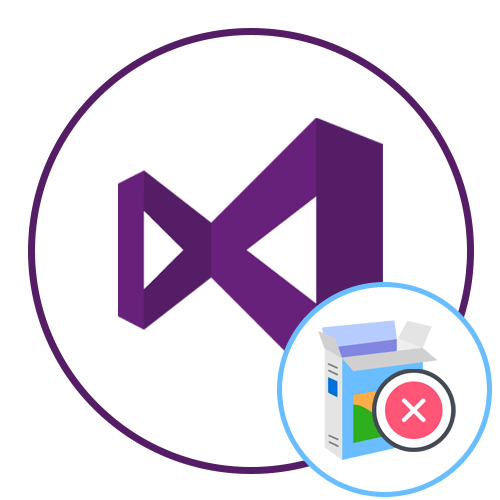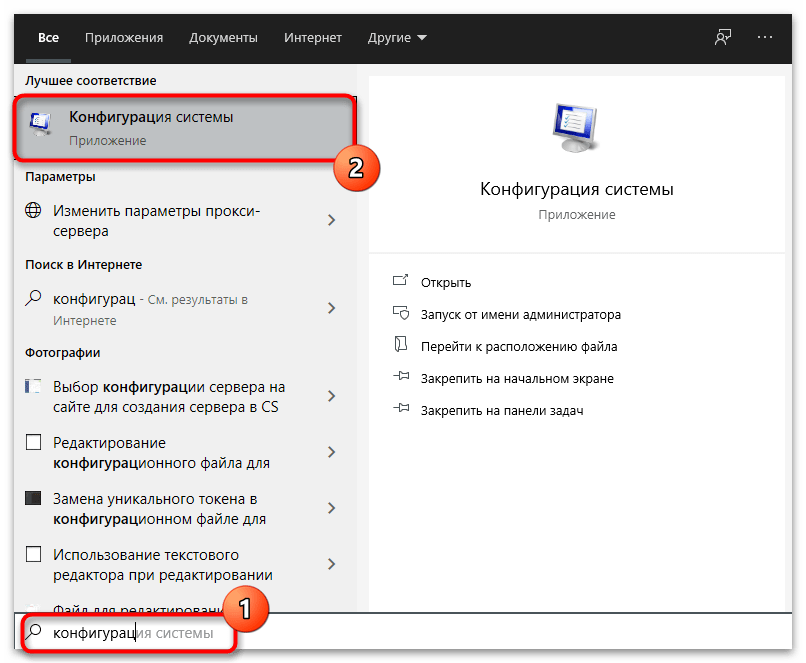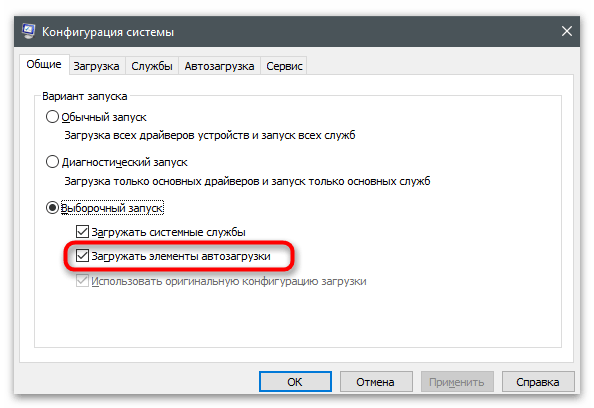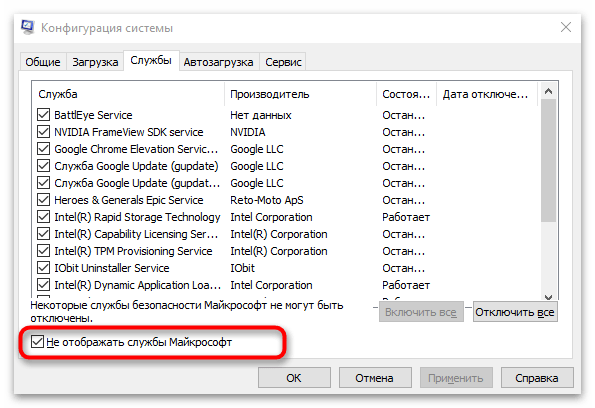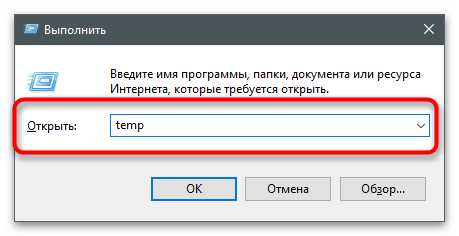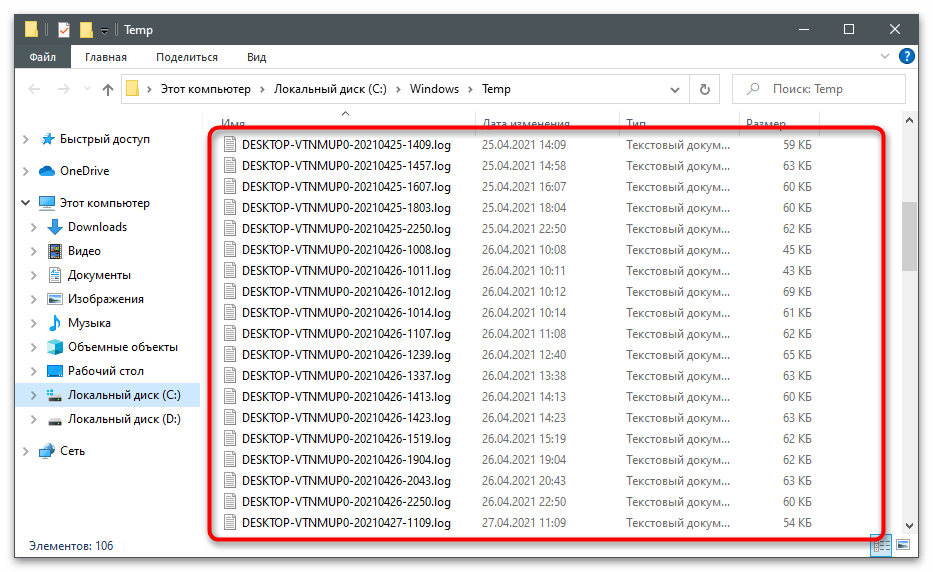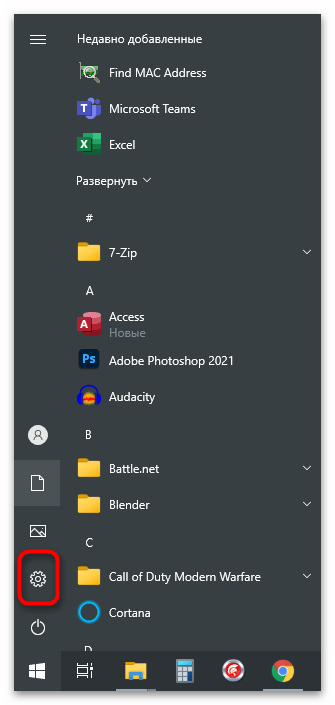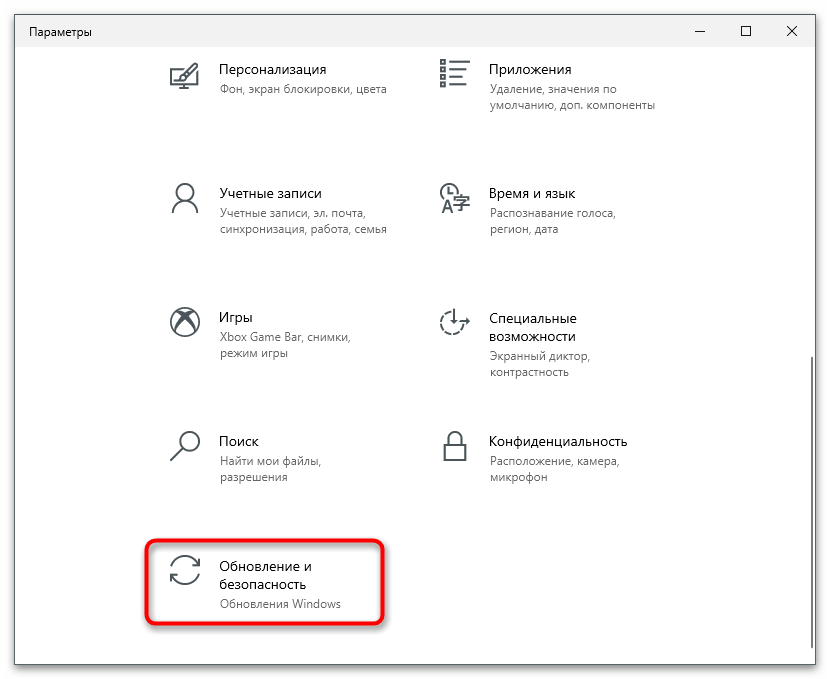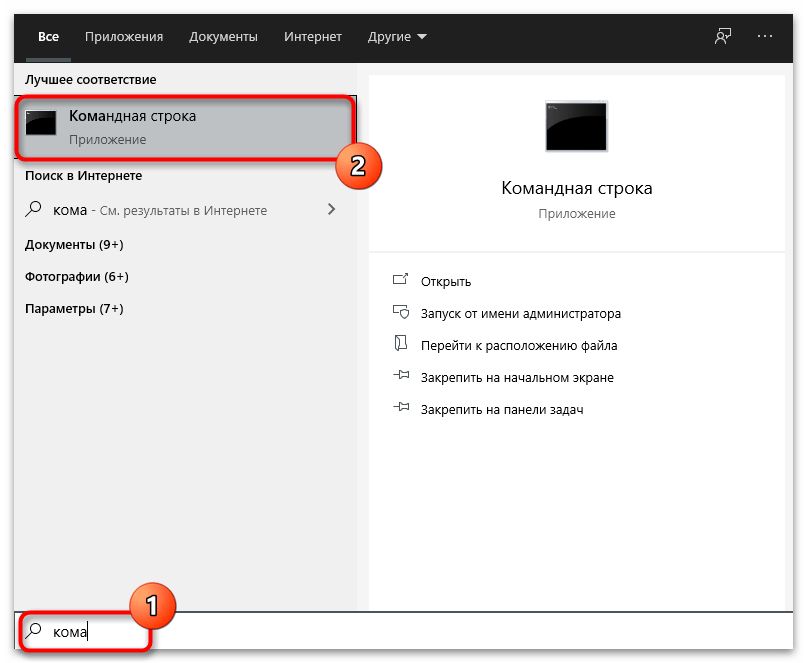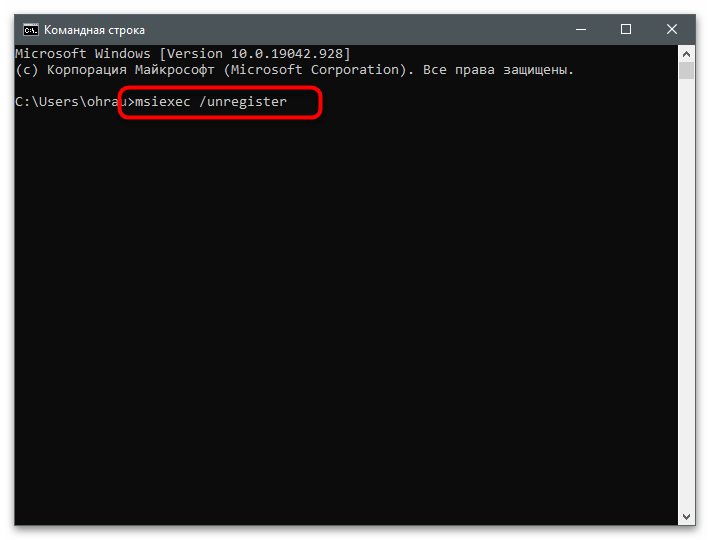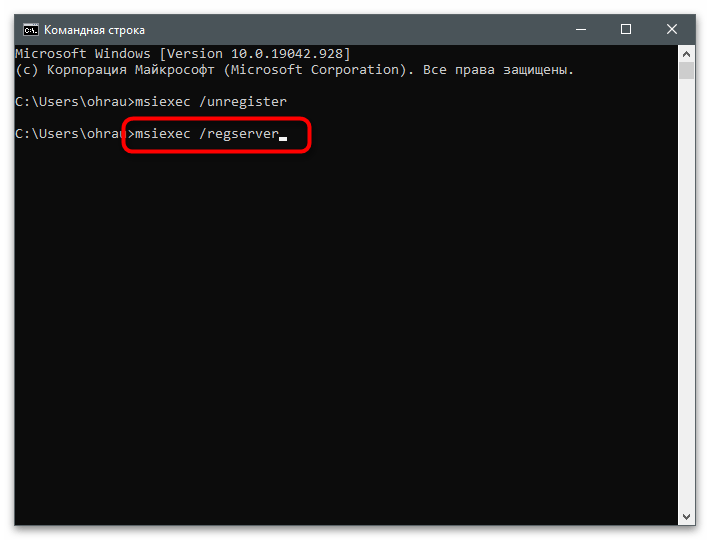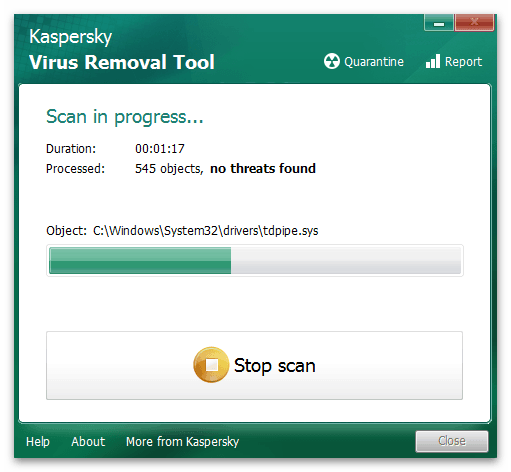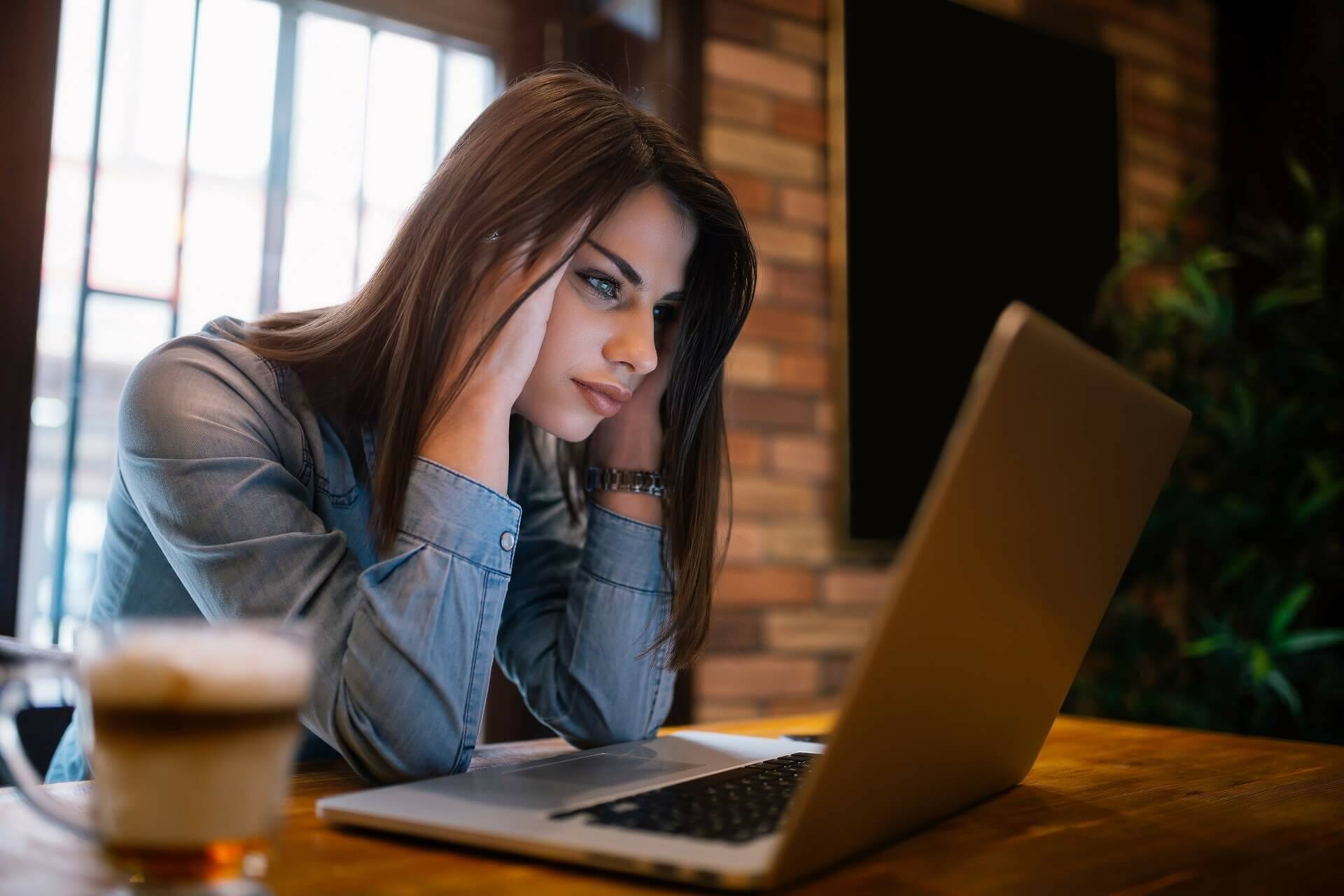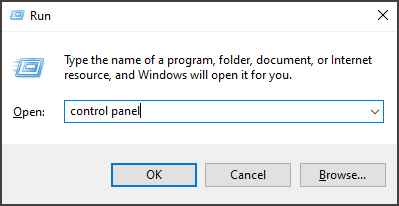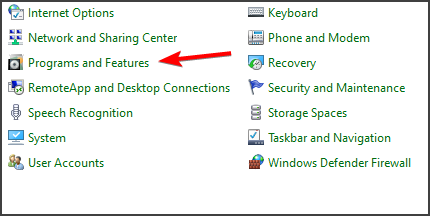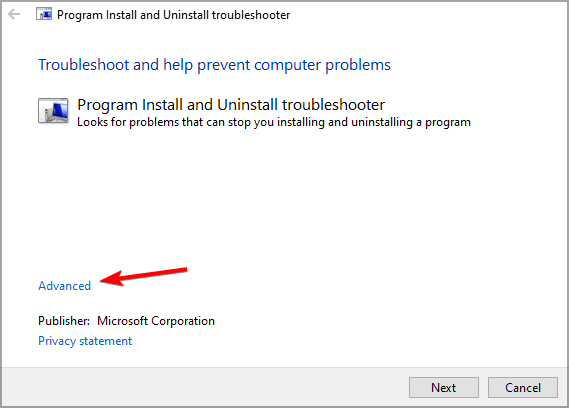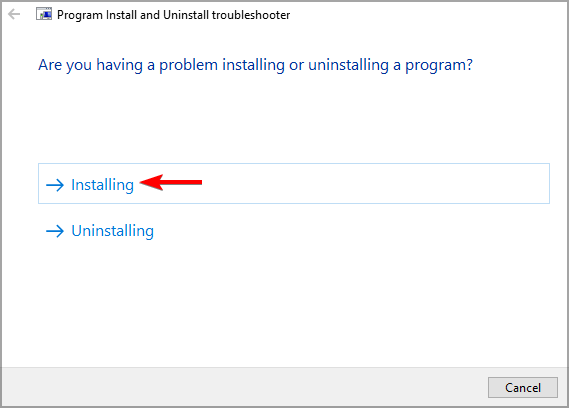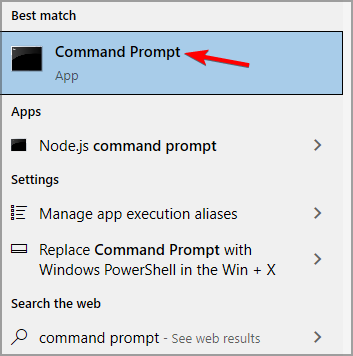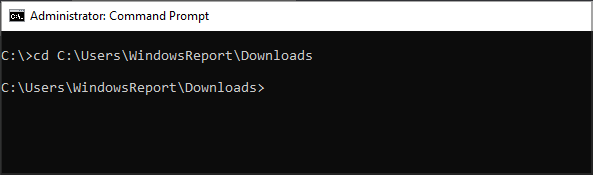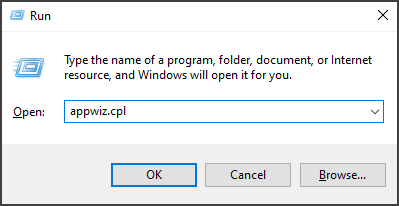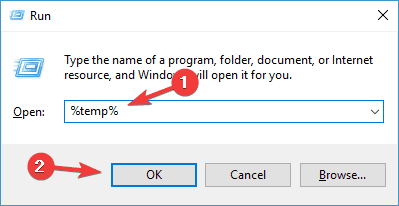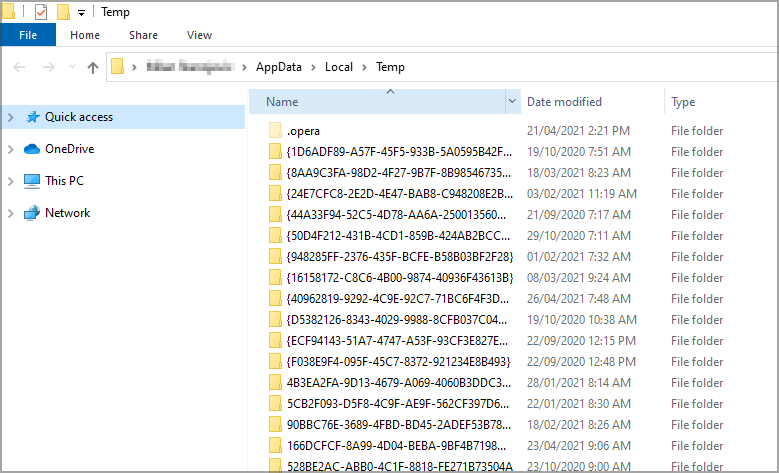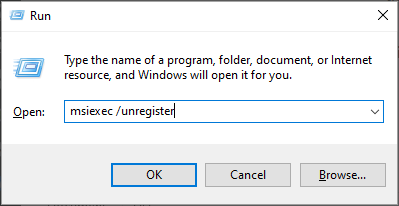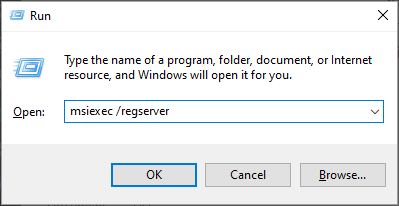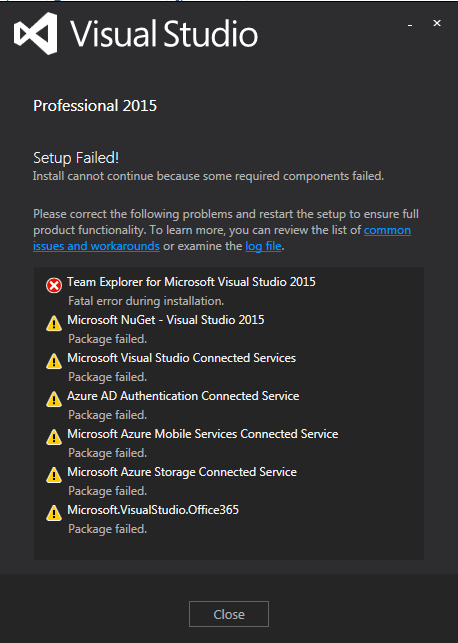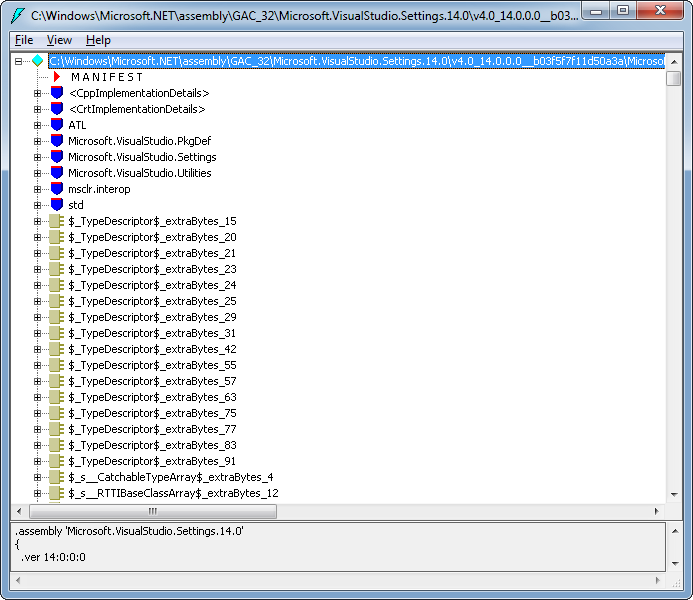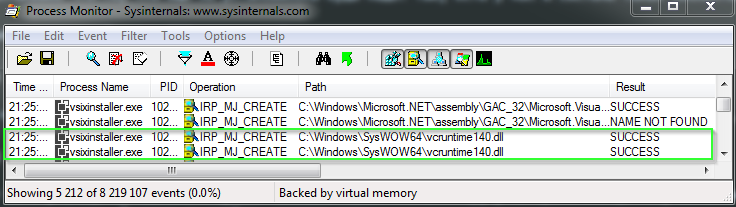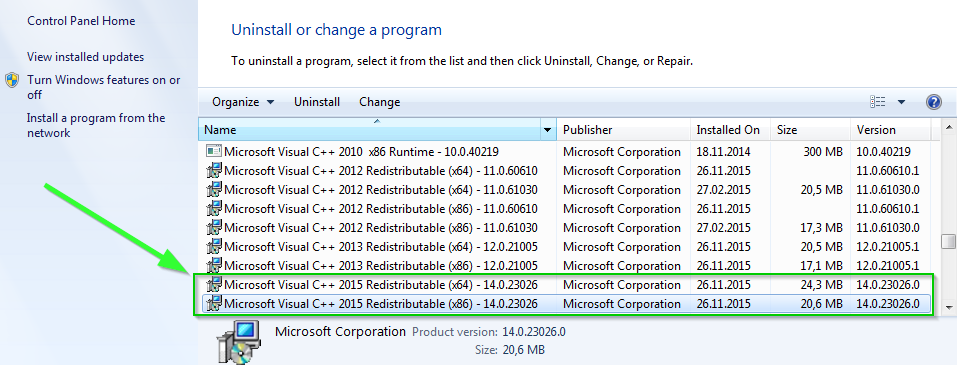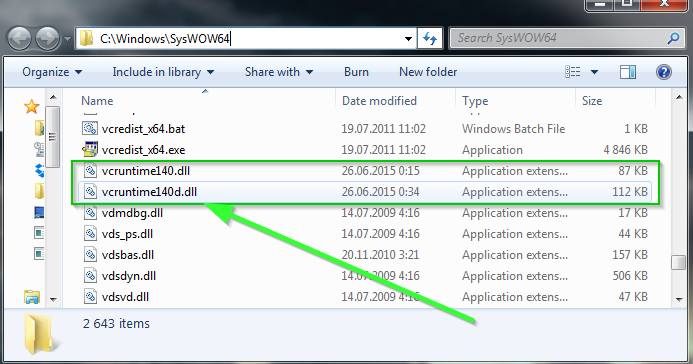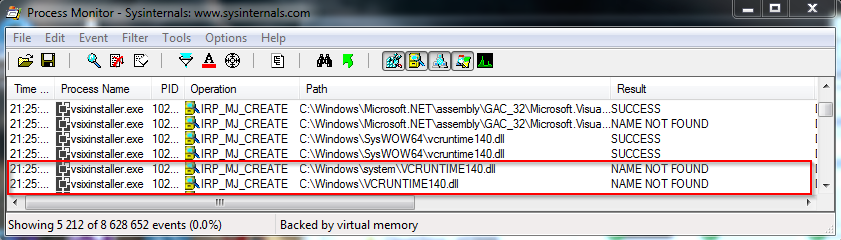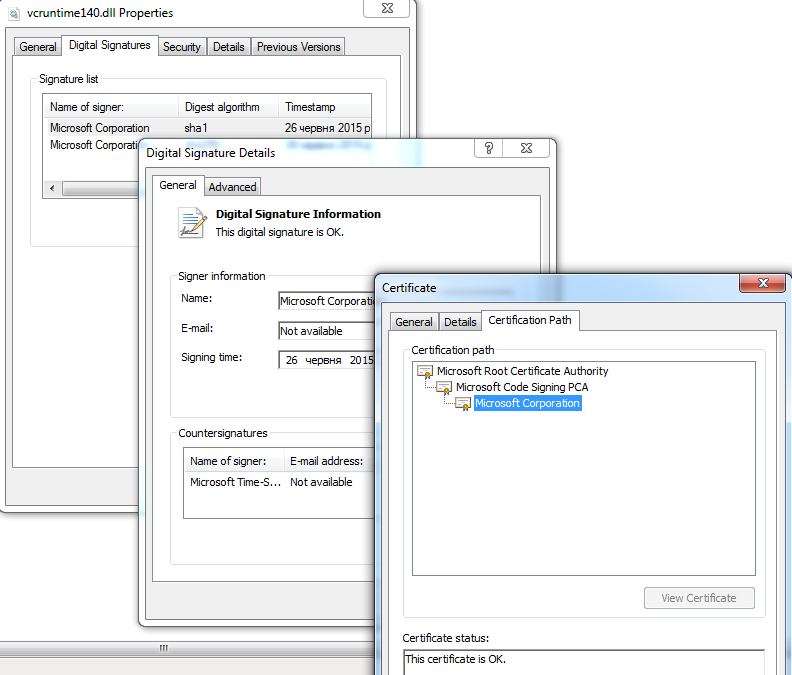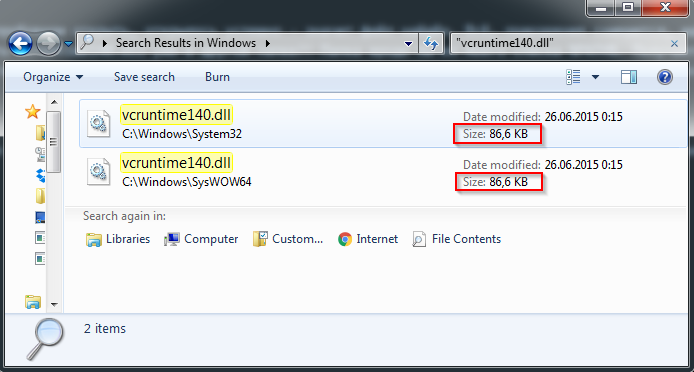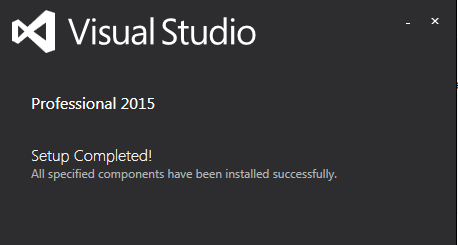Содержание
- Способ 1: Проверка установленной даты и времени
- Способ 2: Обновление до SP1 (Windows 7)
- Способ 3: «Чистая» загрузка Windows
- Способ 4: Удаление временных файлов
- Способ 5: Проверка обновлений Windows
- Способ 6: Переустановка компонентов Microsoft Visual C++
- Способ 7: Повторная регистрация установщика
- Способ 8: Очистка ПК от мусора
- Способ 9: Проверка целостности системных файлов
- Способ 10: Сканирование ПК на наличие вирусов
- Вопросы и ответы
Способ 1: Проверка установленной даты и времени
Обычно в операционной системе дата и время устанавливаются автоматически, синхронизируясь с сетью, однако иногда, особенно в нелицензионных сборках Windows, стоят ручные настройки, и они могут не совпадать с правильными. Это вызывает ряд проблем во взаимодействии с ОС, включая установку разных компонентов, к которым относится и Microsoft Visual C++ 2015. Советуем проверить корректность даты и по необходимости изменить ее на правильную, о чем написано в другой статье на нашем сайте.
Подробнее: Изменение времени в ОС Windows 10
Если изменения вступили в силу, но после перезагрузки дата снова сбилась, возможно, наблюдаются проблемы с установленной в материнскую плату батарейкой или на компьютере присутствуют сторонние активаторы. Вам необходимо выявить причину неполадки и решить ее, после чего время станет корректным и, скорее всего, установке Microsoft Visual C++ 2015 ничего не помешает.
Подробнее: Решаем проблему сброса времени на компьютере
Способ 2: Обновление до SP1 (Windows 7)
Сейчас многие пользователи перешли на Windows 10, но остались еще те, кто сидит на «семерке». Для этой версии ОС распространяется пакет обновлений SP1, который следует установить самостоятельно, если этого не произошло автоматически через Центр обновления Windows. Только при наличии данного апдейта установка Microsoft Visual C Redistributable 2015 пройдет корректно и никаких проблем не возникнет.
Подробнее: Обновление Windows 7 до Service Pack 1
Способ 3: «Чистая» загрузка Windows
При частой работе в операционной системе накапливается много разных программ и служб, постоянно работающих в активном режиме. Часть из них запускается автоматически, о чем пользователь даже не подозревает. Иногда функционирование разных программ приводит к конфликтам, мешая установке другого софта, что может стать причиной рассматриваемой ситуации. Самое простое решение в этом случае — обеспечить «чистую» загрузку Windows, изменив параметры вручную.
- Откройте «Пуск» и через поиск отыщите приложение «Конфигурация системы».
- В новом окне выберите вариант «Выборочный запуск» и снимите галочку с пункта «Загружать элементы автозагрузки».
- Перейдите на вкладку «Службы» и включите параметр «Не отображать службы Майкрософт», чтобы в списке остались только сторонние процессы.
- Завершите их все или снимите галочки только с тех служб, которые точно не нужны для нормального запуска Виндовс.
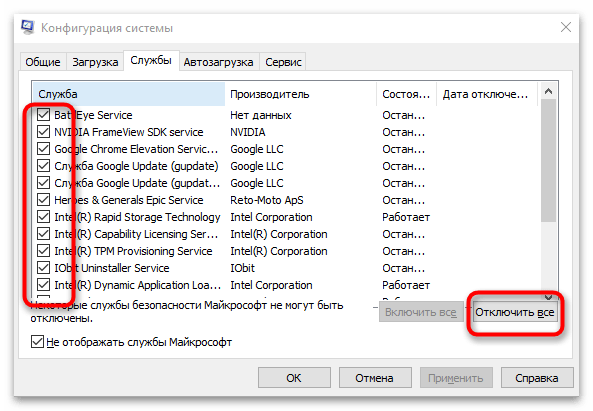
Отправьте ПК на перезагрузку, чтобы новый сеанс загрузился «чистым», в соответствии с выполненными только что настройками. После этого запустите инсталлятор проблемного компонента и произведите установку. При любом исходе после установки снова откройте «Конфигурацию системы» и верните параметры в изначальное положение, разрешив ОС загружаться так же, как и раньше.
Способ 4: Удаление временных файлов
Со временем в специальной системной папке скапливаются временные файлы от стандартных служб и сторонних программам. Иногда они становятся причиной небольших сбоев в работе ОС и приводят к различным неполадкам, связанным с установкой дополнительных библиотек. Самый простой метод очистки мусора выглядит так:
- Откройте утилиту «Выполнить», используя для этого сочетание клавиш Win + R, введите в поле
tempи нажмите Enter для подтверждения перехода. - При появлении уведомления об отсутствии разрешений нажмите на «Продолжить».
- Выделите все файлы клавишами Ctrl + A и кликните ПКМ для вызова контекстного меню.
- Из него выберите пункт «Удалить» и подтвердите данный процесс.
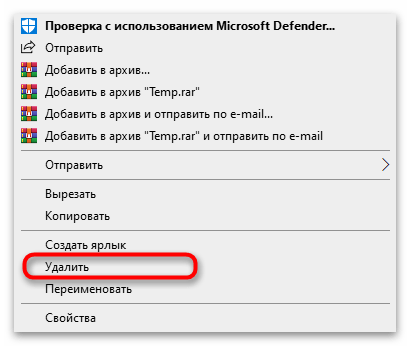
Есть и другие методы избавления от временных файлов при помощи встроенных в ОС средств и через программы от независимых разработчиков. Если вас не устраивает предложенный выше метод, читайте об альтернативах в статье по следующей ссылке.
Подробнее: Удаление временных файлов в Windows 10
Способ 5: Проверка обновлений Windows
Отсутствие последних обновлений для Виндовс тоже может вызвать ошибку при попытке установить Microsoft Visual C++ 2015 на компьютер. Вам понадобится обратиться ко встроенному центру обновления, что не займет много времени, а все действия выполнятся в автоматическом режиме.
- Откройте «Пуск» и перейдите в «Параметры», нажав по значку с изображением шестеренки.
- Щелкните по плитке «Обновление и безопасность».
- Запустите проверку обновлений и дождитесь отображения результатов.
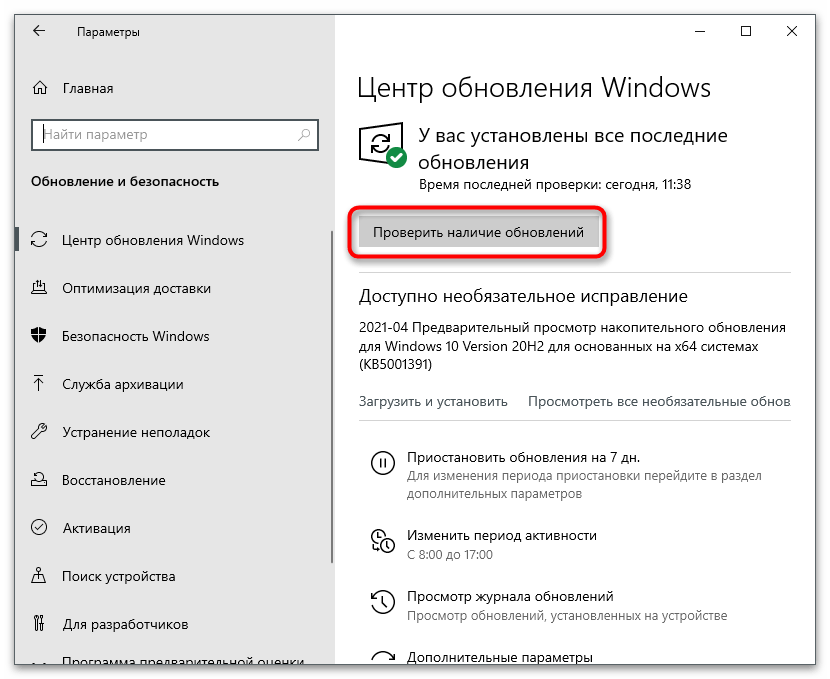
На нашем сайте вы найдете дополнительные инструкции, если с обновлением возникли проблемы или вы затрудняетесь в выполнении поставленной задачи. Кликните по одной из подходящих ссылок, чтобы начать чтение статьи.
Читайте также:
Установка обновлений Windows 10
Решение проблем с работоспособностью Центра обновлений Windows 10
Устанавливаем обновления для Windows 10 вручную
Этот метод подразумевает полную переустановку всех добавленных в ОС компонентов Microsoft Visual C++ разных версий. Вы можете поочередно удалить каждую версию самостоятельно, после чего вручную загрузить и инсталлировать их все, или же воспользуйтесь специальной программой. О доступных вариантах детальнее читайте в следующем материале.
Подробнее: Удаление и переустановка компонентов Microsoft Visual C++ с компьютера
Способ 7: Повторная регистрация установщика
В Windows есть специальная встроенная служба, выполняющая роль установщика. Если по каким-то причинам она дала сбой, с инсталляцией различных компонентов могут возникнуть проблемы. Узнать самостоятельно, действительно ли есть неполадка с этой службой, вряд ли получится, поэтому единственным решением остается ее повторная регистрация при помощи консольной команды.
- Откройте «Пуск», отыщите приложение «Командная строка» и запустите его.
- Введите команду
msiexec /unregisterи нажмите Enter для подтверждения. - Никаких уведомлений отображаться не должно — сразу появится новая строка ввода, куда впишите
msiexec /regserver, чтобы повторно зарегистрировать службу. - Дождитесь отображения новой строки ввода команд и закройте консоль.
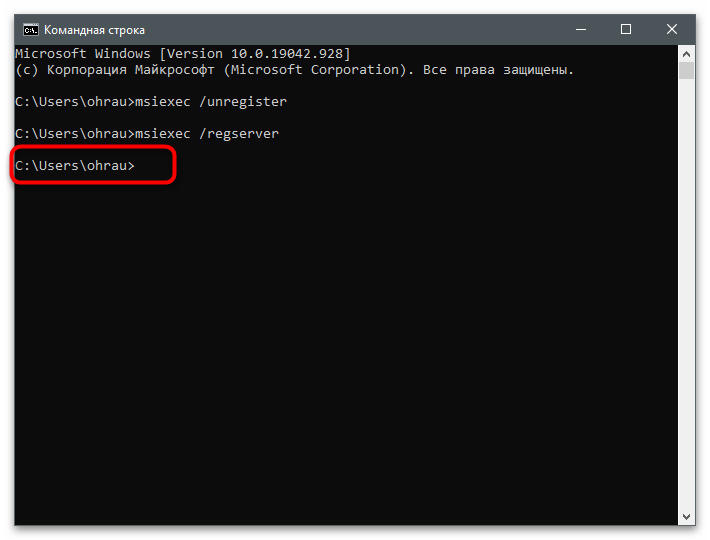
Способ 8: Очистка ПК от мусора
Ранее мы упоминали удаление временных файлов с компьютера, но помимо них есть еще и другой мусор, влияющий на функционирование операционной системы. Вероятность того, что именно он сказывается на установке Microsoft Visual C++ 2015, крайне мала, однако если ничего из перечисленного выше не помогло, имеет смысл очистить ПК от мусора, о чем детально рассказывается в следующем руководстве.
Подробнее: Очистка Windows 10 от мусора
Способ 9: Проверка целостности системных файлов
Иногда в Виндовс любой версии случаются более глобальные сбои, нарушающие целостность системных файлов. Бывает, это приводит к неполадкам в работе установщика и других компонентов, работающих при установке дополнительных библиотек. Вам не придется самостоятельно искать решение, поскольку можно запустить одну из встроенных утилит, как раз и предназначенных для проверки ОС на нарушения целостности.
Подробнее: Использование и восстановление проверки целостности системных файлов в Windows 10
Способ 10: Сканирование ПК на наличие вирусов
Последний метод подразумевает проверку ПК на наличие вирусов. Их действие может блокировать установку и запуск определенных программ или запрещать доступ к системным файлам. Выберите любой антивирус, если такой еще не установлен на компьютере, и произведите глубокое сканирование. Дождитесь окончания процесса и удалите найденные угрозы.
Подробнее: Борьба с компьютерными вирусами
by Tashreef Shareef
Tashreef Shareef is a software developer turned tech writer. He discovered his interest in technology after reading a tech magazine accidentally. Now he writes about everything tech from… read more
Updated on March 22, 2022
- The error installing Microsoft Visual C++ 2015 Redistributable is triggered if your system detects an existing installation of the same package.
- You can fix this issue by repairing the corrupted Visual Studio Redistributable installation.
- Uninstall all the newer versions of Redistributables, and then try to install the version that is giving you trouble.
- Try re-registering Windows Installer Service to Microsoft Visual C++ 2015 setup failed 0x80070666 error on your PC.
XINSTALL BY CLICKING THE DOWNLOAD FILE
This software will repair common computer errors, protect you from file loss, malware, hardware failure and optimize your PC for maximum performance. Fix PC issues and remove viruses now in 3 easy steps:
- Download Restoro PC Repair Tool that comes with Patented Technologies (patent available here).
- Click Start Scan to find Windows issues that could be causing PC problems.
- Click Repair All to fix issues affecting your computer’s security and performance
- Restoro has been downloaded by 0 readers this month.
Visual C++ 2015 Redistributable packages install run-time components required to run C++ applications built using Visual Studio 2015. However, several users have reported an error installing Microsoft Visual C++ 2015 Redistributable.
This error can occur due to several reasons, including an existing installation of the redists. Also, if you have a newer version of redists installed, check it for compatibility issues.
In this article, we have listed a few troubleshooting steps to help you resolve the error installing Microsoft Visual C++ 2015 Redistributable issue.
How do I fix the error installing Microsoft Visual C++ 2015?
1. Remove existing Visual C++ 2015 Redistributable package
- Press the Windows key + R to open Run.
- Type control panel and click OK to open the Control Panel.
- Go to Programs and click on Programs and Features.
- Locate and uninstall all the Visual C++ 2015 Redistributable items that you see in the installed apps list.
- Once uninstalled, download the Microsoft Fix It tool.
- Run the tool and click on the Advanced option.
- Check the Apply repairs automatically box and click Next.
- Choose the Installing option from the next screen.
- Now you will be presented with a list of apps. Choose Visual C++ 2015 Redistributable from the list and click Next.
- Follow on-screen instructions and apply the recommended fixes.
- Next, download the Visual C++ 2015 Redistributable and 2015 Redistributable Update 3 RC to your PC.
- Reboot the computer and install Visual C++ 2015 Redistributable again to see if the error is resolved.
If Visual C++ 2015 Redistributable does not appear in the Add/Remove Programs list, but you still get the error 0x80070666 – Another version of this product is already installed – try installing the redistributable using the Command Prompt.
If the issue persists, try to install available Windows updates and other patches. Skip this step if you don’t want to install pending Windows updates right now.
2. Install Windows updates and patches
- Press the Windows key + I.
- Go to Update and Security.
- In the Windows Updates tab, download and install pending Windows updates and other patches.
- Reboot the computer and check if you can install the package without the error.
After the updates are installed, check if the error while installing Microsoft Visual c++ 2015 Redistributable still appears.
3. Remove Visual C++ 2015 Redistributable through Command Prompt
- Make sure you have the latest version of the Visual C++ 2015 Redistributable downloaded to your PC.
- Next, open File Explorer and navigate to the folder where you have saved the redistributable file. Copy the path to your clipboard.
- Open Command Prompt as administrator.
- In the Command Prompt window, navigate to the directory where the downloaded file is saved.
- So, enter the following command and hit Enter to execute. Make sure to change the path in the below command:
cd C:UsersWindowsReportDownloads - Once you are in the directory, execute the following command depending on what you have downloaded:
vc_redist.x64.exe /uninstall
vc_redist.x86.exe /uninstall - A pop-up will appear with an option to repair the distributable package installation. Proceed with the repair option and wait for it to complete.
- Once the repair is complete, reboot the computer and try to install Visual C++ 2015 Redistributable.
Some PC issues are hard to tackle, especially when it comes to corrupted repositories or missing Windows files. If you are having troubles fixing an error, your system may be partially broken.
We recommend installing Restoro, a tool that will scan your machine and identify what the fault is.
Click here to download and start repairing.
Note that it is important to change your directory to the relevant folder in Command Prompt before executing the uninstall command.
4. Reinstall Visual Studio 2017 Redistributable package
- Press the Windows key + R to open Run.
- Type appwiz.cpl and click OK to open the Control Panel.
- Locate and select Visual Studio C++ 2017 Redistributable package.
- Click Uninstall and click Yes to confirm.
- In the Setup window, click on Uninstall again and follow on-screen instructions.
- Once you have uninstalled the package, reboot your computer.
- After the restart, download and install Visual C++ 2015 Redistributable.
- If successfully installed, download and install the latest version of Visual Studio 2017 Redistributable package.
If you already have the Visual Studio 2017 Redistributable installed, it may block the installation of Visual Studio C++ 2015 distributable as it is backward compatible.
As a workaround, uninstall the 2017 Redistributable package and then reinstall again after installing the 2015 Redistributable package.
This is a workaround, but it might work if you’re getting an error while installing Microsoft Visual C++ 2015 Redistributable.
5. Remove the temp files
- Press the Windows key + R to open the Run box.
- Type %temp% and click on OK. This will open the Temp folder in File Explorer.
- In the temp folder, select all the files and delete them.
- Once the folder is empty, run the installer and check if the Visual C++ 2015 Redistributable installation goes through.
6. Re-register the Windows Installer service
- Press the Windows key + R.
- Type the following in the Run box and hit enter. This command will not show anything.
msiexec /unregister - Next, type the following the Run box and click OK to execute.
msiexec /regserver - Again the command will now show anything but register Windows Installer service.
Once you have successfully re-registered the Windows installer service, you should be able to install the Visual Studio C++ Redistributable package without any errors.
- Fix: Microsoft Visual C++ runtime library in Windows 10/11
- How to use DISM commands in Windows 10 [Full Guide]
- Fix: Side by side configuration is incorrect [Windows 10/11]
The error installing Microsoft Visual C++ 2015 Redistributable usually occurs due to an existing installation of the identical package or newer version, but that can be easily fixed.
Did you manage to fix this issue on your own? Share your solution with us in the comments section.
Still having issues? Fix them with this tool:
SPONSORED
If the advices above haven’t solved your issue, your PC may experience deeper Windows problems. We recommend downloading this PC Repair tool (rated Great on TrustPilot.com) to easily address them. After installation, simply click the Start Scan button and then press on Repair All.
Newsletter
Содержание
- Решение проблем с установкой Microsoft Visual C Redistributable 2015
- Способ 1: Проверка установленной даты и времени
- Способ 2: Обновление до SP1 (Windows 7)
- Способ 3: «Чистая» загрузка Windows
- Способ 4: Удаление временных файлов
- Способ 5: Проверка обновлений Windows
- Способ 6: Переустановка компонентов Microsoft Visual C++
- Способ 7: Повторная регистрация установщика
- Способ 8: Очистка ПК от мусора
- Способ 9: Проверка целостности системных файлов
- Способ 10: Сканирование ПК на наличие вирусов
- FIX: Cannot install Visual C++ 2015 Redistributable
- How do I fix the error installing Microsoft Visual C++ 2015?
- 1. Remove existing Visual C++ 2015 Redistributable package
- 2. Install Windows updates and patches
- 3. Remove Visual C++ 2015 Redistributable through Command Prompt
- 4. Reinstall Visual Studio 2017 Redistributable package
- 5. Remove the temp files
- 6. Re-register the Windows Installer service
Решение проблем с установкой Microsoft Visual C Redistributable 2015
Способ 1: Проверка установленной даты и времени
Обычно в операционной системе дата и время устанавливаются автоматически, синхронизируясь с сетью, однако иногда, особенно в нелицензионных сборках Windows, стоят ручные настройки, и они могут не совпадать с правильными. Это вызывает ряд проблем во взаимодействии с ОС, включая установку разных компонентов, к которым относится и Microsoft Visual C++ 2015. Советуем проверить корректность даты и по необходимости изменить ее на правильную, о чем написано в другой статье на нашем сайте.
Подробнее: Изменение времени в ОС Windows 10 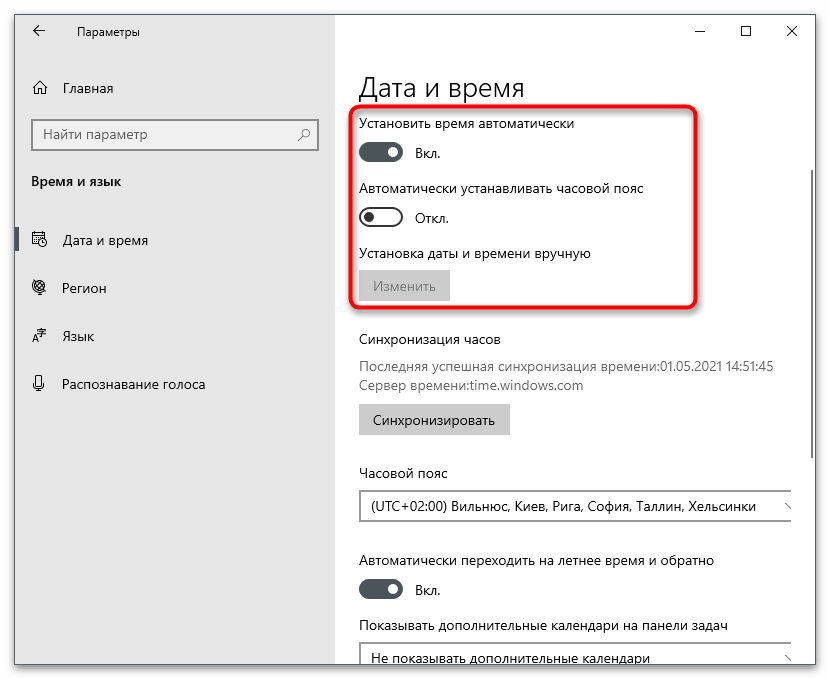
Если изменения вступили в силу, но после перезагрузки дата снова сбилась, возможно, наблюдаются проблемы с установленной в материнскую плату батарейкой или на компьютере присутствуют сторонние активаторы. Вам необходимо выявить причину неполадки и решить ее, после чего время станет корректным и, скорее всего, установке Microsoft Visual C++ 2015 ничего не помешает.
Способ 2: Обновление до SP1 (Windows 7)
Сейчас многие пользователи перешли на Windows 10, но остались еще те, кто сидит на «семерке». Для этой версии ОС распространяется пакет обновлений SP1, который следует установить самостоятельно, если этого не произошло автоматически через Центр обновления Windows. Только при наличии данного апдейта установка Microsoft Visual C Redistributable 2015 пройдет корректно и никаких проблем не возникнет.
Способ 3: «Чистая» загрузка Windows
При частой работе в операционной системе накапливается много разных программ и служб, постоянно работающих в активном режиме. Часть из них запускается автоматически, о чем пользователь даже не подозревает. Иногда функционирование разных программ приводит к конфликтам, мешая установке другого софта, что может стать причиной рассматриваемой ситуации. Самое простое решение в этом случае — обеспечить «чистую» загрузку Windows, изменив параметры вручную.
- Откройте «Пуск» и через поиск отыщите приложение «Конфигурация системы».
- В новом окне выберите вариант «Выборочный запуск» и снимите галочку с пункта «Загружать элементы автозагрузки».
Отправьте ПК на перезагрузку, чтобы новый сеанс загрузился «чистым», в соответствии с выполненными только что настройками. После этого запустите инсталлятор проблемного компонента и произведите установку. При любом исходе после установки снова откройте «Конфигурацию системы» и верните параметры в изначальное положение, разрешив ОС загружаться так же, как и раньше.
Способ 4: Удаление временных файлов
Со временем в специальной системной папке скапливаются временные файлы от стандартных служб и сторонних программам. Иногда они становятся причиной небольших сбоев в работе ОС и приводят к различным неполадкам, связанным с установкой дополнительных библиотек. Самый простой метод очистки мусора выглядит так:
- Откройте утилиту «Выполнить», используя для этого сочетание клавиш Win + R, введите в поле temp и нажмите Enter для подтверждения перехода.
- При появлении уведомления об отсутствии разрешений нажмите на «Продолжить».
- Выделите все файлы клавишами Ctrl + A и кликните ПКМ для вызова контекстного меню.
- Из него выберите пункт «Удалить» и подтвердите данный процесс.
Есть и другие методы избавления от временных файлов при помощи встроенных в ОС средств и через программы от независимых разработчиков. Если вас не устраивает предложенный выше метод, читайте об альтернативах в статье по следующей ссылке.
Способ 5: Проверка обновлений Windows
Отсутствие последних обновлений для Виндовс тоже может вызвать ошибку при попытке установить Microsoft Visual C++ 2015 на компьютер. Вам понадобится обратиться ко встроенному центру обновления, что не займет много времени, а все действия выполнятся в автоматическом режиме.
- Откройте «Пуск» и перейдите в «Параметры», нажав по значку с изображением шестеренки.
- Щелкните по плитке «Обновление и безопасность».
- Запустите проверку обновлений и дождитесь отображения результатов.
На нашем сайте вы найдете дополнительные инструкции, если с обновлением возникли проблемы или вы затрудняетесь в выполнении поставленной задачи. Кликните по одной из подходящих ссылок, чтобы начать чтение статьи.
Способ 6: Переустановка компонентов Microsoft Visual C++
Этот метод подразумевает полную переустановку всех добавленных в ОС компонентов Microsoft Visual C++ разных версий. Вы можете поочередно удалить каждую версию самостоятельно, после чего вручную загрузить и инсталлировать их все, или же воспользуйтесь специальной программой. О доступных вариантах детальнее читайте в следующем материале.
Способ 7: Повторная регистрация установщика
В Windows есть специальная встроенная служба, выполняющая роль установщика. Если по каким-то причинам она дала сбой, с инсталляцией различных компонентов могут возникнуть проблемы. Узнать самостоятельно, действительно ли есть неполадка с этой службой, вряд ли получится, поэтому единственным решением остается ее повторная регистрация при помощи консольной команды.
- Откройте «Пуск», отыщите приложение «Командная строка» и запустите его.
- Введите команду msiexec /unregister и нажмите Enter для подтверждения.
- Никаких уведомлений отображаться не должно — сразу появится новая строка ввода, куда впишите msiexec /regserver , чтобы повторно зарегистрировать службу.
- Дождитесь отображения новой строки ввода команд и закройте консоль.
Способ 8: Очистка ПК от мусора
Ранее мы упоминали удаление временных файлов с компьютера, но помимо них есть еще и другой мусор, влияющий на функционирование операционной системы. Вероятность того, что именно он сказывается на установке Microsoft Visual C++ 2015, крайне мала, однако если ничего из перечисленного выше не помогло, имеет смысл очистить ПК от мусора, о чем детально рассказывается в следующем руководстве.
Способ 9: Проверка целостности системных файлов
Иногда в Виндовс любой версии случаются более глобальные сбои, нарушающие целостность системных файлов. Бывает, это приводит к неполадкам в работе установщика и других компонентов, работающих при установке дополнительных библиотек. Вам не придется самостоятельно искать решение, поскольку можно запустить одну из встроенных утилит, как раз и предназначенных для проверки ОС на нарушения целостности.
Способ 10: Сканирование ПК на наличие вирусов
Последний метод подразумевает проверку ПК на наличие вирусов. Их действие может блокировать установку и запуск определенных программ или запрещать доступ к системным файлам. Выберите любой антивирус, если такой еще не установлен на компьютере, и произведите глубокое сканирование. Дождитесь окончания процесса и удалите найденные угрозы.
Источник
FIX: Cannot install Visual C++ 2015 Redistributable
- The error installing Microsoft Visual C++ 2015 Redistributable is triggered if your system detects an existing installation of the same package.
- You can fix this issue by repairing the corrupted Visual Studio Redistributable installation.
- Uninstall all the newer versions of Redistributables, and then try to install the version that is giving you trouble.
- Try re-registering Windows Installer Service to Microsoft Visual C++ 2015 setup failed 0x80070666 error on your PC.
- Download Restoro PC Repair Tool that comes with Patented Technologies (patent available here) .
- Click Start Scan to find Windows issues that could be causing PC problems.
- Click Repair All to fix issues affecting your computer’s security and performance
- Restoro has been downloaded by 0 readers this month.
Visual C++ 2015 Redistributable packages install run-time components required to run C++ applications built using Visual Studio 2015. However, several users have reported an error installing Microsoft Visual C++ 2015 Redistributable.
This error can occur due to several reasons, including an existing installation of the redists. Also, if you have a newer version of redists installed, check it for compatibility issues.
In this article, we have listed a few troubleshooting steps to help you resolve the error installing Microsoft Visual C++ 2015 Redistributable issue.
How do I fix the error installing Microsoft Visual C++ 2015?
1. Remove existing Visual C++ 2015 Redistributable package
- Press the Windows key + R to open Run.
- Type control panel and click OK to open the Control Panel.
- Go to Programs and click on Programs and Features.
- Locate and uninstall all the Visual C++ 2015 Redistributable items that you see in the installed apps list.
- Once uninstalled, download the Microsoft Fix It tool.
- Run the tool and click on the Advanced option.
- Check the Apply repairs automatically box and click Next.
- Choose the Installing option from the next screen.
- Now you will be presented with a list of apps. Choose Visual C++ 2015 Redistributable from the list and click Next.
- Follow on-screen instructions and apply the recommended fixes.
- Next, download the Visual C++ 2015 Redistributable and 2015 Redistributable Update 3 RC to your PC.
- Reboot the computer and install Visual C++ 2015 Redistributable again to see if the error is resolved.
If Visual C++ 2015 Redistributable does not appear in the Add/Remove Programs list, but you still get the error 0x80070666 – Another version of this product is already installed – try installing the redistributable using the Command Prompt.
If the issue persists, try to install available Windows updates and other patches. Skip this step if you don’t want to install pending Windows updates right now.
2. Install Windows updates and patches
- Press the Windows key + I.
- Go to Update and Security.
- In the Windows Updates tab, download and install pending Windows updates and other patches.
- Reboot the computer and check if you can install the package without the error.
After the updates are installed, check if the error while installing Microsoft Visual c++ 2015 Redistributable still appears.
3. Remove Visual C++ 2015 Redistributable through Command Prompt
- Make sure you have the latest version of the Visual C++ 2015 Redistributable downloaded to your PC.
- Next, open File Explorer and navigate to the folder where you have saved the redistributable file. Copy the path to your clipboard.
- Open Command Prompt as administrator.
- In the Command Prompt window, navigate to the directory where the downloaded file is saved.
- So, enter the following command and hit Enter to execute. Make sure to change the path in the below command:
cd C:UsersWindowsReportDownloads - Once you are in the directory, execute the following command depending on what you have downloaded:
vc_redist.x64.exe /uninstall
vc_redist.x86.exe /uninstall - A pop-up will appear with an option to repair the distributable package installation. Proceed with the repair option and wait for it to complete.
- Once the repair is complete, reboot the computer and try to install Visual C++ 2015 Redistributable.
Expert tip:
SPONSORED
Some PC issues are hard to tackle, especially when it comes to corrupted repositories or missing Windows files. If you are having troubles fixing an error, your system may be partially broken.
We recommend installing Restoro, a tool that will scan your machine and identify what the fault is.
Click here to download and start repairing.
Note that it is important to change your directory to the relevant folder in Command Prompt before executing the uninstall command.
4. Reinstall Visual Studio 2017 Redistributable package
- Press the Windows key + R to open Run.
- Type appwiz.cpl and click OK to open the Control Panel.
- Locate and select Visual Studio C++ 2017 Redistributable package.
- Click Uninstall and click Yes to confirm.
- In the Setup window, click on Uninstall again and follow on-screen instructions.
- Once you have uninstalled the package, reboot your computer.
- After the restart, download and install Visual C++ 2015 Redistributable.
- If successfully installed, download and install the latest version of Visual Studio 2017 Redistributable package.
If you already have the Visual Studio 2017 Redistributable installed, it may block the installation of Visual Studio C++ 2015 distributable as it is backward compatible.
As a workaround, uninstall the 2017 Redistributable package and then reinstall again after installing the 2015 Redistributable package.
This is a workaround, but it might work if you’re getting an error while installing Microsoft Visual C++ 2015 Redistributable.
5. Remove the temp files
- Press the Windows key + R to open the Run box.
- Type %temp% and click on OK. This will open the Temp folder in File Explorer.
- In the temp folder, select all the files and delete them.
- Once the folder is empty, run the installer and check if the Visual C++ 2015 Redistributable installation goes through.
6. Re-register the Windows Installer service
- Press the Windows key + R.
- Type the following in the Run box and hit enter. This command will not show anything.
msiexec /unregister - Next, type the following the Run box and click OK to execute.
msiexec /regserver - Again the command will now show anything but register Windows Installer service.
Once you have successfully re-registered the Windows installer service, you should be able to install the Visual Studio C++ Redistributable package without any errors.
Read more about this topic
The error installing Microsoft Visual C++ 2015 Redistributable usually occurs due to an existing installation of the identical package or newer version, but that can be easily fixed.
Did you manage to fix this issue on your own? Share your solution with us in the comments section.
Still having issues? Fix them with this tool:
Источник
I’ve been trying for the past 3 hours to get these two to install. (x64 & x86) I haven’t gotten it to work, it’s starting to get annoying. It’s trying to tell me that I already have it install, I’ve followed the directions and have deleted both of
them. After deleting them, it still gives me the error.
One or more issues caused the setup to fail. Please fix the issues and then retry setup.
For more information see the log file.
0x80070666 — Another version of this product is already installed. Installation of this version cannot continue.
To configure or remove the existing version of this product, use Add/Remove programs on the control panel.
Log File x64
[12C8:2310][2017-08-09T14:44:44]i001: Burn v3.7.3813.0, Windows v10.0 (Build 15063: Service Pack 0), path: C:UsersFluffDownloadsvc_redist.x64 (3).exe, cmdline: »
[12C8:2310][2017-08-09T14:44:44]i000: Setting string variable ‘WixBundleLog’ to value ‘C:UsersFluffAppDataLocalTempdd_vcredist_amd64_20170809144444.log’
[12C8:2310][2017-08-09T14:44:44]i000: Setting string variable ‘WixBundleOriginalSource’ to value ‘C:UsersFluffDownloadsvc_redist.x64 (3).exe’
[12C8:2310][2017-08-09T14:44:44]i000: Setting string variable ‘WixBundleOriginalSourceFolder’ to value ‘C:UsersFluffDownloads’
[12C8:2310][2017-08-09T14:44:44]i000: Setting string variable ‘WixBundleName’ to value ‘Microsoft Visual C++ 2015 Redistributable (x64) — 14.0.24215’
[12C8:2310][2017-08-09T14:44:44]i100: Detect begin, 10 packages
[12C8:2310][2017-08-09T14:44:44]i000: Setting version variable ‘windows_uCRT_DetectKey’ to value ‘10.0.15063.447’
[12C8:2310][2017-08-09T14:44:44]i000: Setting numeric variable ‘windows_uCRT_DetectKeyExists’ to value 1
[12C8:2310][2017-08-09T14:44:44]i102: Detected related bundle: {f1e7e313-06df-4c56-96a9-99fdfd149c51}, type: Upgrade, scope: PerMachine, version: 14.10.25008.0, operation: Downgrade
[12C8:2310][2017-08-09T14:44:44]i108: Detected compatible package: vcRuntimeMinimum_x64, provider: Microsoft.VS.VC_RuntimeMinimumVSU_amd64,v14, installed: {8D50D8C6-1E3D-3BAB-B2B7-A5399EA1EBD1}, version: 14.10.25008, chained: {50A2BC33-C9CD-3BF1-A8FF-53C10A0B183C}
[12C8:2310][2017-08-09T14:44:44]i103: Detected related package: {8D50D8C6-1E3D-3BAB-B2B7-A5399EA1EBD1}, scope: PerMachine, version: 14.10.25008.0, language: 0 operation: Downgrade
[12C8:2310][2017-08-09T14:44:44]i108: Detected compatible package: vcRuntimeAdditional_x64, provider: Microsoft.VS.VC_RuntimeAdditionalVSU_amd64,v14, installed: {C668F044-4825-330D-8F9F-3CBFC9F2AB89}, version: 14.10.25008, chained: {EF1EC6A9-17DE-3DA9-B040-686A1E8A8B04}
[12C8:2310][2017-08-09T14:44:44]i103: Detected related package: {C668F044-4825-330D-8F9F-3CBFC9F2AB89}, scope: PerMachine, version: 14.10.25008.0, language: 0 operation: Downgrade
[12C8:2310][2017-08-09T14:44:44]i052: Condition ‘(VersionNT = v6.3 AND NOT VersionNT64) AND (windows_uCRT_DetectKeyExists AND windows_uCRT_DetectKey >= v10.0.10240.0)’ evaluates to false.
[12C8:2310][2017-08-09T14:44:44]i052: Condition ‘(VersionNT = v6.3 AND VersionNT64) AND (windows_uCRT_DetectKeyExists AND windows_uCRT_DetectKey >= v10.0.10240.0)’ evaluates to false.
[12C8:2310][2017-08-09T14:44:44]i052: Condition ‘(VersionNT = v6.2 AND NOT VersionNT64) AND (windows_uCRT_DetectKeyExists AND windows_uCRT_DetectKey >= v10.0.10240.0)’ evaluates to false.
[12C8:2310][2017-08-09T14:44:44]i052: Condition ‘(VersionNT = v6.2 AND VersionNT64) AND (windows_uCRT_DetectKeyExists AND windows_uCRT_DetectKey >= v10.0.10240.0)’ evaluates to false.
[12C8:2310][2017-08-09T14:44:44]i052: Condition ‘(VersionNT = v6.1 AND NOT VersionNT64) AND (windows_uCRT_DetectKeyExists AND windows_uCRT_DetectKey >= v10.0.10240.0)’ evaluates to false.
[12C8:2310][2017-08-09T14:44:44]i052: Condition ‘(VersionNT = v6.1 AND VersionNT64) AND (windows_uCRT_DetectKeyExists AND windows_uCRT_DetectKey >= v10.0.10240.0)’ evaluates to false.
[12C8:2310][2017-08-09T14:44:44]i052: Condition ‘(VersionNT = v6.0 AND NOT VersionNT64) AND (windows_uCRT_DetectKeyExists AND windows_uCRT_DetectKey >= v10.0.10240.0)’ evaluates to false.
[12C8:2310][2017-08-09T14:44:44]i052: Condition ‘(VersionNT = v6.0 AND VersionNT64) AND (windows_uCRT_DetectKeyExists AND windows_uCRT_DetectKey >= v10.0.10240.0)’ evaluates to false.
[12C8:2310][2017-08-09T14:44:44]i101: Detected package: vcRuntimeMinimum_x64, state: Obsolete, cached: None
[12C8:2310][2017-08-09T14:44:44]i101: Detected package: vcRuntimeAdditional_x64, state: Obsolete, cached: None
[12C8:2310][2017-08-09T14:44:44]i101: Detected package: Windows81_x86, state: Absent, cached: None
[12C8:2310][2017-08-09T14:44:44]i101: Detected package: Windows81_x64, state: Absent, cached: None
[12C8:2310][2017-08-09T14:44:44]i101: Detected package: Windows8_x86, state: Absent, cached: None
[12C8:2310][2017-08-09T14:44:44]i101: Detected package: Windows8_x64, state: Absent, cached: None
[12C8:2310][2017-08-09T14:44:44]i101: Detected package: Windows7_MSU_x86, state: Absent, cached: None
[12C8:2310][2017-08-09T14:44:44]i101: Detected package: Windows7_MSU_x64, state: Absent, cached: None
[12C8:2310][2017-08-09T14:44:44]i101: Detected package: WindowsVista_MSU_x86, state: Absent, cached: None
[12C8:2310][2017-08-09T14:44:44]i101: Detected package: WindowsVista_MSU_x64, state: Absent, cached: None
[12C8:2310][2017-08-09T14:44:44]i052: Condition ‘VersionNT64 >= v6.0 OR (VersionNT64 = v5.2 AND ServicePackLevel >= 1)’ evaluates to true.
[12C8:2310][2017-08-09T14:44:44]i199: Detect complete, result: 0x0
[12C8:127C][2017-08-09T14:44:46]e000: Error 0x80070666: Cannot install a product when a newer version is installed.
Log File x86
[2E9C:15D8][2017-08-09T14:57:41]i001: Burn v3.7.3813.0, Windows v10.0 (Build 15063: Service Pack 0), path: C:Program Files (x86)SteamsteamappscommonPUBG_CommonRedistvcredist2015vc_redist.x86.exe, cmdline: »
[2E9C:15D8][2017-08-09T14:57:41]i000: Setting string variable ‘WixBundleLog’ to value ‘C:UsersFluffAppDataLocalTempdd_vcredist_x86_20170809145741.log’
[2E9C:15D8][2017-08-09T14:57:41]i000: Setting string variable ‘WixBundleOriginalSource’ to value ‘C:Program Files (x86)SteamsteamappscommonPUBG_CommonRedistvcredist2015vc_redist.x86.exe’
[2E9C:15D8][2017-08-09T14:57:41]i000: Setting string variable ‘WixBundleOriginalSourceFolder’ to value ‘C:Program Files (x86)SteamsteamappscommonPUBG_CommonRedistvcredist2015’
[2E9C:15D8][2017-08-09T14:57:41]i000: Setting string variable ‘WixBundleName’ to value ‘Microsoft Visual C++ 2015 Redistributable (x86) — 14.0.24215’
[2E9C:15D8][2017-08-09T14:57:41]i100: Detect begin, 10 packages
[2E9C:15D8][2017-08-09T14:57:41]i000: Setting version variable ‘windows_uCRT_DetectKey’ to value ‘10.0.15063.447’
[2E9C:15D8][2017-08-09T14:57:41]i000: Setting numeric variable ‘windows_uCRT_DetectKeyExists’ to value 1
[2E9C:15D8][2017-08-09T14:57:41]i102: Detected related bundle: {c239cea1-d49e-4e16-8e87-8c055765f7ec}, type: Upgrade, scope: PerMachine, version: 14.10.25008.0, operation: Downgrade
[2E9C:15D8][2017-08-09T14:57:41]i108: Detected compatible package: vcRuntimeMinimum_x86, provider: Microsoft.VS.VC_RuntimeMinimumVSU_x86,v14, installed: {C6CDA568-CD91-3CA0-9EDE-DAD98A13D6E1}, version: 14.10.25008, chained: {BBF2AC74-720C-3CB3-8291-5E34039232FA}
[2E9C:15D8][2017-08-09T14:57:41]i103: Detected related package: {C6CDA568-CD91-3CA0-9EDE-DAD98A13D6E1}, scope: PerMachine, version: 14.10.25008.0, language: 0 operation: Downgrade
[2E9C:15D8][2017-08-09T14:57:41]i108: Detected compatible package: vcRuntimeAdditional_x86, provider: Microsoft.VS.VC_RuntimeAdditionalVSU_x86,v14, installed: {E6222D59-608C-3018-B86B-69BD241ACDE5}, version: 14.10.25008, chained: {69BCE4AC-9572-3271-A2FB-9423BDA36A43}
[2E9C:15D8][2017-08-09T14:57:41]i103: Detected related package: {E6222D59-608C-3018-B86B-69BD241ACDE5}, scope: PerMachine, version: 14.10.25008.0, language: 0 operation: Downgrade
[2E9C:15D8][2017-08-09T14:57:41]i052: Condition ‘(VersionNT = v6.3 AND NOT VersionNT64) AND (windows_uCRT_DetectKeyExists AND windows_uCRT_DetectKey >= v10.0.10240.0)’ evaluates to false.
[2E9C:15D8][2017-08-09T14:57:41]i052: Condition ‘(VersionNT = v6.3 AND VersionNT64) AND (windows_uCRT_DetectKeyExists AND windows_uCRT_DetectKey >= v10.0.10240.0)’ evaluates to false.
[2E9C:15D8][2017-08-09T14:57:41]i052: Condition ‘(VersionNT = v6.2 AND NOT VersionNT64) AND (windows_uCRT_DetectKeyExists AND windows_uCRT_DetectKey >= v10.0.10240.0)’ evaluates to false.
[2E9C:15D8][2017-08-09T14:57:41]i052: Condition ‘(VersionNT = v6.2 AND VersionNT64) AND (windows_uCRT_DetectKeyExists AND windows_uCRT_DetectKey >= v10.0.10240.0)’ evaluates to false.
[2E9C:15D8][2017-08-09T14:57:41]i052: Condition ‘(VersionNT = v6.1 AND NOT VersionNT64) AND (windows_uCRT_DetectKeyExists AND windows_uCRT_DetectKey >= v10.0.10240.0)’ evaluates to false.
[2E9C:15D8][2017-08-09T14:57:41]i052: Condition ‘(VersionNT = v6.1 AND VersionNT64) AND (windows_uCRT_DetectKeyExists AND windows_uCRT_DetectKey >= v10.0.10240.0)’ evaluates to false.
[2E9C:15D8][2017-08-09T14:57:41]i052: Condition ‘(VersionNT = v6.0 AND NOT VersionNT64) AND (windows_uCRT_DetectKeyExists AND windows_uCRT_DetectKey >= v10.0.10240.0)’ evaluates to false.
[2E9C:15D8][2017-08-09T14:57:41]i052: Condition ‘(VersionNT = v6.0 AND VersionNT64) AND (windows_uCRT_DetectKeyExists AND windows_uCRT_DetectKey >= v10.0.10240.0)’ evaluates to false.
[2E9C:15D8][2017-08-09T14:57:41]i101: Detected package: vcRuntimeMinimum_x86, state: Obsolete, cached: None
[2E9C:15D8][2017-08-09T14:57:41]i101: Detected package: vcRuntimeAdditional_x86, state: Obsolete, cached: None
[2E9C:15D8][2017-08-09T14:57:41]i101: Detected package: Windows81_x86, state: Absent, cached: None
[2E9C:15D8][2017-08-09T14:57:41]i101: Detected package: Windows81_x64, state: Absent, cached: None
[2E9C:15D8][2017-08-09T14:57:41]i101: Detected package: Windows8_x86, state: Absent, cached: None
[2E9C:15D8][2017-08-09T14:57:41]i101: Detected package: Windows8_x64, state: Absent, cached: None
[2E9C:15D8][2017-08-09T14:57:41]i101: Detected package: Windows7_MSU_x86, state: Absent, cached: None
[2E9C:15D8][2017-08-09T14:57:41]i101: Detected package: Windows7_MSU_x64, state: Absent, cached: None
[2E9C:15D8][2017-08-09T14:57:41]i101: Detected package: WindowsVista_MSU_x86, state: Absent, cached: None
[2E9C:15D8][2017-08-09T14:57:41]i101: Detected package: WindowsVista_MSU_x64, state: Absent, cached: None
[2E9C:15D8][2017-08-09T14:57:41]i052: Condition ‘VersionNT >= v6.0 OR (VersionNT = v5.1 AND ServicePackLevel >= 2) OR (VersionNT = v5.2 AND ServicePackLevel >= 1)’ evaluates to true.
[2E9C:15D8][2017-08-09T14:57:41]i199: Detect complete, result: 0x0
[2E9C:31F8][2017-08-09T14:57:43]e000: Error 0x80070666: Cannot install a product when a newer version is installed.
Can someone please help me?

В этой инструкции подробно о том, чем может быть вызвана такая ситуация, как исправить ошибку 0x80240017 и установить Visual C++ Redistributable в Windows 7 или 8.1. Примечание: если вы уже всё испробовали, но ничего не помогает, можно использовать неофициальный способ установки библиотек, который описан в конце инструкции Как скачать и установить Visual C++ 2008-2017 Redistributable, с большой вероятностью установка пройдет без ошибок.
Исправление ошибки 0x80240017 при установке компонентов Visual C++ 2015 и 2017
Чаще всего причиной неопознанной ошибки 0x80240017 при установке распространяемых компонентов Visual C++ 2015 (2017) являются те или иные неполадки Центра Обновлений Windows 7 или Windows 8.1.
Если вы каким-то образом блокировали или отключали центр обновлений Windows, использовали «активаторы» — всё это может привести к рассматриваемой проблеме.
В том случае, если ничто из указанного не делалось, а на компьютере или ноутбуке установлена чистая лицензионная Windows, сначала попробуйте следующие простые методы решения проблемы:
- При наличии стороннего антивируса или файрволла временно отключите его и попробуйте временно его отключить и повторить установку.
- Попробуйте использовать встроенное устранение неполадок: Панель управления — Устранение неполадок — Устранение неполадок Центра обновления Windows, в разделе «Система и безопасность» или «Просмотр всех категорий».
- Установите обновление KB2999226 для вашей системы. Если при установке обновления возникнут проблемы, далее будет описан возможный путь решения. Скачать KB2999226 можно с официального сайта:
- https://www.microsoft.com/ru-RU/download/details.aspx?id=49077 — Windows 7 x86 (32 бита)
- https://www.microsoft.com/ru-ru/download/details.aspx?id=49093 — Windows 7 x64
- https://www.microsoft.com/ru-ru/download/details.aspx?id=49071 — Windows 8.1 32-бит
- https://www.microsoft.com/ru-RU/download/details.aspx?id=49081 — Windows 8.1 64-бит
Если ничто из этого не сработало, либо не удалось исправить ошибки Центра управления и установить обновление KB2999226, попробуйте следующие варианты.
Дополнительные способы исправить ошибку
Если при устранении неполадок были выявлены ошибки центра обновления, но они не были исправлены, попробуйте такой метод: запустите командную строку от имени администратора, а затем по порядку введите следующие команды, нажимая Enter после каждой из них:
net stop wuauserv net stop cryptSvc net stop bits net stop msiserver ren C:WindowsSoftwareDistribution SoftwareDistribution.old ren C:WindowsSystem32catroot2 catroot2.old net start wuauserv net start cryptSvc net start bits net start msiserver
Затем вновь попробуйте выполнить установку компонентов Visual C++ нужной версии. Подробнее про исправление ошибок центра обновления Windows вручную.
На некоторых системах с Windows 7 и 8.1 вы можете получить сообщение о том, что обновление KB2999226 не применимо к вашему компьютеру. В этом случае попробуйте сначала установить компоненты «Универсальная среда выполнения C для Windows 10» (не обращайте внимание на название, сам файл предназначен именно для 7-ки, 8 и 8.1) с официального сайта https://www.microsoft.com/ru-ru/download/details.aspx?id=48234, затем перезагрузить компьютер и повторить попытку установки обновления.
Если и это не помогло, для установки обновления KB2999226, можно использовать такие шаги:
- Скачайте файл обновления с расширением .msu с официального сайта.
- Распакуйте этот файл: его можно открыть с помощью обычного архиватора, например, 7-Zip успешно это делает. Внутри вы увидите несколько файлов, один из них — файл .CAB с указанием номера обновления, например, Windows6.1-KB2999226-x64.cab (для Windows 7 x64) или Windows8.1-KB2999226-x64.cab (для Windows 8.1 x64). Скопируйте этот файл в удобное расположение (лучше не на рабочий стол, а, например, в корень диска C:, так будет проще вводить путь в следующей команде).
- Запустите командную строку от имени администратора, введите команду (используя свой путь к файлу .cab с обновлением): DISM.exe /Online /Add-Package /PackagePath:C:Windows6.1-KB2999226-x64.cab и нажмите Enter.
- Похожий путь, но без предварительной распаковки файла .msu — команда wusa.exe путь_к_файлу_обновления.msu в командной строке, запущенной от имени администратора и без каких либо параметров.
И наконец, если всё пройдет успешно, то обновление будет установлено. Перезагрузите компьютер и проверьте, появляется ли неопознанная ошибка 0x80240017 «Настройка не завершена» при установке Visual C++ 2015 (2017) в этот раз.
Решили мы как-то перевести свой проект на Visual Studio 2015 — там ведь столько захватывающих фич! Вчера вот только решили, а уже сегодня утром я запустил её инсталлятор. Небо было безоблачным, ничто не предвещало беды. Ну что, в самом деле, может пойти не так? Сколько уже этих Visual Studio переставлено — не счесть (я, помнится, ещё 6.0 когда-то ставил). Кто бы мог подумать, что эта тривиальнейшая задача может вылиться в весьма неожиданный забег по граблям длинной почти в целый рабочий день.
Похрустев немного жестким диском, красивый инсталятор показал мне совершенно некрасивое сообщение об ошибке. Вот такое:
Хм. Не поставился значит, Team Explorer и ещё пару минорных пакетов. Ну ок. Закрываем, переустанавливаем. Не помогает. Удаляем студию, перезагружаемся, устанавливаем — та же ошибка. Лезем в Гугл с вопросом об ошибке установки Visual Studio 2015 на этапе инсталляции компонента Team Explorer и понимаем, что проблема это массовая — десятки ссылок с тем же описанием:
1, 2, 3, 4, 5, 6, 7, 8, 9, 10, 11, 12, 13, 14, 15, 16, 17
Отвечают на все эти вопросы специалисты первой линии техподдержки Microsoft, советы которых сводятся к «отключите антивирус», «проверьте чексуму образа со студией», «проверьте диск на ошибки». Ничего из этого, конечно, не помогает, о чём им и рассказывают, после чего они пропадают и больше не отвечают. Очень дружелюбная пользовательская поддержка, ничего не скажешь.
Ну что же, пора включать голову, брать в руки инструменты и разбираться. Поехали.
Итак, всё что у нас есть, это входная точка ошибки — проблема с Team Explorer. И ссылочка на лог-файл на приведённом выше скриншоте. Ну ок, давайте пойдём почитаем что там лог-файл думает о нашей ошибке.
Лог
[15FC:1A18][2015-11-26T17:30:17]i000: MUX: ExecutePackageBegin PackageId: vs_teamExplorerCore
[2118:2240][2015-11-26T17:30:17]i301: Applying execute package: vs_teamExplorerCore, action: Install, path: C:ProgramDataPackage Cache{791295AE-3B0A-3222-9E69-26C8C106E8D1}v14.0.23102packagesTeamExplorerCorevs_teamExplorerCore.msi, arguments: ' MSIFASTINSTALL="7" USING_EXUIH="1"'
[15FC:1A18][2015-11-26T17:31:06]i000: MUX: ExecuteError: Package (vs_teamExplorerCore) failed: Error Message Id: 1722 ErrorMessage: There is a problem with this Windows Installer package. A program run as part of the setup did not finish as expected. Contact your support personnel or package vendor.
[2118:2240][2015-11-26T17:31:09]e000: Error 0x80070643: Failed to install MSI package.
[2118:2240][2015-11-26T17:31:09]e000: Error 0x80070643: Failed to execute MSI package.
[15FC:1A18][2015-11-26T17:31:09]e000: Error 0x80070643: Failed to configure per-machine MSI package.
[15FC:1A18][2015-11-26T17:31:09]i000: MUX: Installation size in bytes for package: vs_teamExplorerCore MaxAppDrive: 0 MaxSysDrive: 440487936 AppDrive: 0 SysDrive: 263573504
[15FC:1A18][2015-11-26T17:31:09]i000: MUX: Return Code:0x80070643 Msi Messages:There is a problem with this Windows Installer package. A program run as part of the setup did not finish as expected. Contact your support personnel or package vendor. Result Detail:0 Restart:None
[15FC:1A18][2015-11-26T17:31:09]i000: MUX: Set Result: Return Code=-2147023293 (0x80070643), Error Message=There is a problem with this Windows Installer package. A program run as part of the setup did not finish as expected. Contact your support personnel or package vendor. , Result Detail=, Vital=True, Package Action=Install, Package Id=vs_teamExplorerCore
[15FC:1A18][2015-11-26T17:31:09]i000: Setting string variable 'BundleResult' to value '1603'
[15FC:1A18][2015-11-26T17:31:09]i319: Applied execute package: vs_teamExplorerCore, result: 0x80070643, restart: None
[15FC:1A18][2015-11-26T17:31:09]e000: Error 0x80070643: Failed to execute MSI package.
Всё, что можно понять из этого лога, это то что компонент ставился-ставился, да что-то не поставился. Бывает, мол, чего уж там. Ну, спасибо большое за информацию!
Ладно, давайте зайдём с другой стороны. Team Explorer это (как и почти всё в современных версиях Visual Studio) — VSIX (компонент, расширение). Ставится отдельно от ядра студии специальной программой VSIXInstaller.exe, которая живёт в C:Program Files (x86)Microsoft Visual Studio 14.0Common7IDE и умеет при установке этих самых VSIX-компонентов писать во временную папку (ну, ту, которая %TEMP%) логи о том, как всё прошло. Идём в %TEMP%, находим по времени ошибки из лога выше файлик, соответствующий установке Team Explorer. Вот он:
Лог
26.11.2015 17:31:01 - Microsoft VSIX Installer
26.11.2015 17:31:01 - -------------------------------------------
26.11.2015 17:31:01 - Initializing Install...
26.11.2015 17:31:01 - Extension Details...
26.11.2015 17:31:01 - Identifier : Microsoft.VisualStudio.TeamFoundation.TeamExplorer.Extensions
26.11.2015 17:31:01 - Name : Team Foundation Team Explorer Extensions
26.11.2015 17:31:01 - Author : Microsoft
26.11.2015 17:31:01 - Version : 14.0.23102
26.11.2015 17:31:01 - Description : Team Foundation extensions for Team Explorer
26.11.2015 17:31:01 - Locale : en-US
26.11.2015 17:31:01 - MoreInfoURL :
26.11.2015 17:31:01 - InstalledByMSI : False
26.11.2015 17:31:01 - SupportedFrameworkVersionRange : [0.0,2147483647.2147483647]
26.11.2015 17:31:01 -
26.11.2015 17:31:06 - SignedBy : Microsoft Corporation
26.11.2015 17:31:06 - Certificate Info : [Subject]
CN=Microsoft Corporation, OU=MOPR, OU=OPC, O=Microsoft Corporation, L=Redmond, S=Washington, C=US
[Issuer]
CN=Microsoft Code Signing PCA 2010, O=Microsoft Corporation, L=Redmond, S=Washington, C=US
[Serial Number]
33000000A81581DB462EBDD9480000000000A8
[Not Before]
05.03.2015 1:42:40
[Not After]
05.06.2016 2:42:40
[Thumbprint]
EFCF3B47C17854AB6E4C63821DE31A59B24D62B2
26.11.2015 17:31:06 - Supported Products :
26.11.2015 17:31:06 - Microsoft.VisualStudio.IntegratedShell
26.11.2015 17:31:06 - Version : [14.0]
26.11.2015 17:31:06 - Microsoft.VisualStudio.Express_All
26.11.2015 17:31:06 - Version : [14.0]
26.11.2015 17:31:06 -
26.11.2015 17:31:06 - References :
26.11.2015 17:31:06 -
26.11.2015 17:31:06 - Searching for applicable products...
26.11.2015 17:31:06 - System.TypeInitializationException: The type initializer for 'VSIXInstaller.SupportedSKUs' threw an exception. ---> System.BadImageFormatException: Could not load file or assembly 'Microsoft.VisualStudio.Settings.14.0.dll' or one of its dependencies. is not a valid Win32 application. (Exception from HRESULT: 0x800700C1)
at VSIXInstaller.SupportedSKUs.AddInstalledIsolatedShells(Version vsVersion)
at VSIXInstaller.SupportedSKUs..cctor()
--- End of inner exception stack trace ---
at VSIXInstaller.SupportedSKUs.get_SupportedSKUsList()
at VSIXInstaller.App.InitializeInstall(Boolean isRepairSupported)
at VSIXInstaller.App.OnStartup(StartupEventArgs e)
26.11.2015 17:31:06 - System.TypeInitializationException: The type initializer for 'VSIXInstaller.SupportedSKUs' threw an exception. ---> System.BadImageFormatException: Could not load file or assembly 'Microsoft.VisualStudio.Settings.14.0.dll' or one of its dependencies. is not a valid Win32 application. (Exception from HRESULT: 0x800700C1)
at VSIXInstaller.SupportedSKUs.AddInstalledIsolatedShells(Version vsVersion)
at VSIXInstaller.SupportedSKUs..cctor()
--- End of inner exception stack trace ---
at VSIXInstaller.SupportedSKUs.get_SupportedSKUsList()
at VSIXInstaller.App.OnExit(ExitEventArgs e)
Ну, тут уже побольше всякого интересного написано, конечно. Нас интересует первый момент, когда что-то пошло не так. Вот он:
26.11.2015 17:31:06 - System.TypeInitializationException: The type initializer for 'VSIXInstaller.SupportedSKUs' threw an exception. ---> System.BadImageFormatException: Could not load file or assembly 'Microsoft.VisualStudio.Settings.14.0.dll' or one of its dependencies. is not a valid Win32 application. (Exception from HRESULT: 0x800700C1)
Хм, произошла ошибка при попытке загрузить сборку Microsoft.VisualStudio.Settings.14.0.dll. Первой моей мыслью было то, что студия как-то запуталась в порядке установки своих компонентов и пытается использовать при установке что-то, что ещё не установилось куда надо. Так, есть у нас в системе такая библиотека?
Оказалось — есть. Лежит в GAC, там где ей и положено лежать:
Так, что же получается? Сборка есть, она находится там, где нужно, но не загружается. Может быть, битая? Берём IL DASM, загружаем — всё ок.
Может быть умельцы из Microsoft сумели написать такой инсталлятор, у которого иногда получается не найти сборку в GAC? Берём Process Monitor, добавляем в него фильтр на открытие файлов и снова запускаем инсталлятор студии. Доходим до ошибки, смотрим логи.
Так, инсталлятор ищет Microsoft.VisualStudio.Settings.14.0.dll и находит её ровно там, где она и должна быть — в GAC. Ок, что же не так?
Читаем ещё раз сообщение об ошибке: «System.BadImageFormatException: Could not load file or assembly ‘Microsoft.VisualStudio.Settings.14.0.dll’ or one of its dependencies. is not a valid Win32 application.». Так, если сама Microsoft.VisualStudio.Settings.14.0.dll есть и валидна — может быть дело в одной из её зависимостей? Возвращаемся в Process Monitor и смотрим что там загружается непосредственно после нашей сборки.
Ага, vcruntime140.dll загружается. Это redistributable-библиотека от Visual Studio 2015. Ну, она-то точно должна была поставиться на одном из первых этапов установки! Но давайте проверим, чем уже чёрт не шутит.
Проверка раз — в списке установленных программ:
Проверка два — в папке C:WindowsSysWOW64:
Проверка три — это, собственно, «SUCCESSS» в логе Process Monitor:
Последняя проверка — вообще железобетонный аргумент: видите, поискали, попробовали открыть, открылось успешно — значит файл найдён. Всё, подозрения снимаются, идём дальше. Так, какую-же библиотеку инсталлятор VSIX пытается подгрузить следующей по логами Process Monitor?
Как это опять vcruntime140.dll уже в другой папке?! Получается, найдя vcruntime140.dll в папке C:WindowsSysWOW64 и успешно её открыв (а мы знаем что так и было по логам выше!) загрузчик зависимостей всё-же почему-то счёл её недостаточно хорошей и отбросил. Как же так?! Это что — не майкрософтовская библиотека? Смотрим свойства:
Да нет, нормальная библиотека. Почему же не загрузилась? Давайте посмотрим на неё внимательнее. Для этого в составе любой версии Visual Studio есть отличная утилита dumpbin. Запускаем её с вот такими ключами:
dumpbin /headers c:windowsSysWOW64vcruntime140.dll
и смотрим на результаты:
Microsoft (R) COFF/PE Dumper Version 10.00.40219.01
Copyright (C) Microsoft Corporation. All rights reserved.
Dump of file c:windowsSysWOW64vcruntime140.dll
PE signature found
File Type: DLL
FILE HEADER VALUES
8664 machine (x64)
7 number of sections
558CE2FF time date stamp Fri Jun 26 08:28:31 2015
0 file pointer to symbol table
0 number of symbols
F0 size of optional header
2022 characteristics
Executable
Application can handle large (>2GB) addresses
DLL
....
Подождите-подождите… А почему это ты, библиотечка, 64-битная?! Ты же лежишь в папке C:windowsSysWOW64, где вообще-то место только 32-битным библиотекам! А ну-ка давайте посмотрим, что же тогда лежит в C:WindowsSystem32?
А то же самое (кто не верит в размер — можете проверить каким-нибудь WinMerge, они идентичны). Вы уже уловили, в чём суть? Ошибка закралась в инсталятор Redistributable-компонентов, входящий в инсталятор Visual Studio 2015 — он просто ставит 64-битные версии рантайм-библиотек и в папку для 64-битных библиотек (C:WindowsSystem32) и в папку для 32-битных (c:windowsSysWOW64). В итоге при дальнейшей попытке использования 64-битной версии всё будет ок, а вот при попытке загрузки 32-битной версии будет то, что мы увидели при установке Team Explorer — загадочные ошибки вообще без упоминания библиотеки vcruntime140.dll и Redistributable-пакета. И делай, что хочешь.
А что же мы хотим делать? А удалить x86-часть Redistributable-пакета Visual Studio 2015, скачать её отдельно с сайта Microsoft и переустановить. Сюрприз — на сайте Microsoft версия правильная, она установит 32-битную версию библиотеки в C:windowsSysWOW64, после чего можно перезапустить установку Visual Studio 2015 и она успешно дойдёт до конца!
Happy end.
Осталось как-то объяснить начальству почему это я целый день устанавливал Visual Studio, если с этим дети в третьем классе за час справляются. В общем-то ради этой цели и была написана данная статья, а уж зачем вы её прочли — я не знаю 
P.S. Справедливости ради следует отметить, что поиск по той же проблеме с упоминанием слов «redistributable» и «vcruntime140» всё-таки выводит на одиноко валяющийся на обочине Stackoverflow вопрос с правильным ответом (кто-то прошел тот же путь, что и я!), который в виду своей низкой оценки(«+1» на момент написания статьи) не воспринимается людьми, как настоящее решение проблемы. Не будем забирать у автора того ответа пальму первенства и плодить лишние сущности, если описанная в статье проблема коснулась и вас, а предложенное решение помогло — вы можете проголосовать за этот ответ на Stackoverflow.
Hi folks,
We are not able to successfully install «Visual C++ Redistributable for Visual Studio 2015» on our POSReady 7 (64 bit) boxes. We tried both the 32 bit and 64 bit version from here, but to no avail:
https://www.microsoft.com/de-de/download/details.aspx?id=48145
What we get is this error message (sorry, not allowed to insert screenshots):
«One or more issues caused the setup to fail. Please fix the issues and then retry setup. For more information see the log file. 0x80240017 — Unspecified error.»
And this is the contents of the log file:
[0D78:0704][2016-06-27T13:02:15]i001: Burn v3.7.3813.0, Windows v6.1 (Build 7601: Service Pack 1), path: C:Tempvc_redist.x86.exe, cmdline: ''
[0D78:0704][2016-06-27T13:02:15]i000: Setting string variable 'WixBundleLog' to value 'C:UsersAWEK_S~1AppDataLocalTempdd_vcredist_x86_20160627130215.log'
[0D78:0704][2016-06-27T13:02:15]i000: Setting string variable 'WixBundleOriginalSource' to value 'C:Tempvc_redist.x86.exe'
[0D78:0704][2016-06-27T13:02:15]i000: Setting string variable 'WixBundleOriginalSourceFolder' to value 'C:Temp'
[0D78:0704][2016-06-27T13:02:15]i000: Setting string variable 'WixBundleName' to value 'Microsoft Visual C++ 2015 Redistributable (x86) - 14.0.23026'
[0D78:0704][2016-06-27T13:02:15]i100: Detect begin, 10 packages
[0D78:0704][2016-06-27T13:02:15]i000: File search: windows_uCRT_DetectKey, did not find path: C:Windowssystem32api-ms-win-crt-runtime-l1-1-0.dll
[0D78:0704][2016-06-27T13:02:15]i000: File search: windows_uCRT_DetectKeyExists, did not find path: C:Windowssystem32api-ms-win-crt-runtime-l1-1-0.dll
[0D78:0704][2016-06-27T13:02:15]i000: Setting numeric variable 'windows_uCRT_DetectKeyExists' to value 0
[0D78:0704][2016-06-27T13:02:15]i052: Condition '(windows_uCRT_DetectKeyExists AND windows_uCRT_DetectKey >= v10.0.10137.0)' evaluates to false.
[0D78:0704][2016-06-27T13:02:15]i052: Condition '(windows_uCRT_DetectKeyExists AND windows_uCRT_DetectKey >= v10.0.10137.0)' evaluates to false.
[0D78:0704][2016-06-27T13:02:15]i052: Condition '(windows_uCRT_DetectKeyExists AND windows_uCRT_DetectKey >= v10.0.10137.0)' evaluates to false.
[0D78:0704][2016-06-27T13:02:15]i052: Condition '(windows_uCRT_DetectKeyExists AND windows_uCRT_DetectKey >= v10.0.10137.0)' evaluates to false.
[0D78:0704][2016-06-27T13:02:15]i052: Condition '(windows_uCRT_DetectKeyExists AND windows_uCRT_DetectKey >= v10.0.10137.0)' evaluates to false.
[0D78:0704][2016-06-27T13:02:15]i052: Condition '(windows_uCRT_DetectKeyExists AND windows_uCRT_DetectKey >= v10.0.10137.0)' evaluates to false.
[0D78:0704][2016-06-27T13:02:15]i052: Condition '(windows_uCRT_DetectKeyExists AND windows_uCRT_DetectKey >= v10.0.10137.0)' evaluates to false.
[0D78:0704][2016-06-27T13:02:15]i052: Condition '(windows_uCRT_DetectKeyExists AND windows_uCRT_DetectKey >= v10.0.10137.0)' evaluates to false.
[0D78:0704][2016-06-27T13:02:15]i101: Detected package: vcRuntimeMinimum_x86, state: Absent, cached: None
[0D78:0704][2016-06-27T13:02:15]i101: Detected package: vcRuntimeAdditional_x86, state: Absent, cached: None
[0D78:0704][2016-06-27T13:02:15]i101: Detected package: Windows81_x86, state: Absent, cached: None
[0D78:0704][2016-06-27T13:02:15]i101: Detected package: Windows81_x64, state: Absent, cached: None
[0D78:0704][2016-06-27T13:02:15]i101: Detected package: Windows8_x86, state: Absent, cached: None
[0D78:0704][2016-06-27T13:02:15]i101: Detected package: Windows8_x64, state: Absent, cached: None
[0D78:0704][2016-06-27T13:02:15]i101: Detected package: Windows7_MSU_x86, state: Absent, cached: None
[0D78:0704][2016-06-27T13:02:15]i101: Detected package: Windows7_MSU_x64, state: Absent, cached: None
[0D78:0704][2016-06-27T13:02:15]i101: Detected package: WindowsVista_MSU_x86, state: Absent, cached: None
[0D78:0704][2016-06-27T13:02:15]i101: Detected package: WindowsVista_MSU_x64, state: Absent, cached: None
[0D78:0704][2016-06-27T13:02:15]i052: Condition 'VersionNT >= v6.0 OR (VersionNT = v5.1 AND ServicePackLevel >= 2) OR (VersionNT = v5.2 AND ServicePackLevel >= 1)' evaluates to true.
[0D78:0704][2016-06-27T13:02:15]i199: Detect complete, result: 0x0
[0D78:0704][2016-06-27T13:02:17]i200: Plan begin, 10 packages, action: Install
[0D78:0704][2016-06-27T13:02:17]i000: Setting string variable 'WixBundleRollbackLog_vcRuntimeMinimum_x86' to value 'C:UsersAWEK_S~1AppDataLocalTempdd_vcredist_x86_20160627130215_000_vcRuntimeMinimum_x86_rollback.log'
[0D78:0704][2016-06-27T13:02:17]i000: Setting string variable 'WixBundleLog_vcRuntimeMinimum_x86' to value 'C:UsersAWEK_S~1AppDataLocalTempdd_vcredist_x86_20160627130215_000_vcRuntimeMinimum_x86.log'
[0D78:0704][2016-06-27T13:02:17]i000: Setting string variable 'WixBundleRollbackLog_vcRuntimeAdditional_x86' to value 'C:UsersAWEK_S~1AppDataLocalTempdd_vcredist_x86_20160627130215_001_vcRuntimeAdditional_x86_rollback.log'
[0D78:0704][2016-06-27T13:02:17]i000: Setting string variable 'WixBundleLog_vcRuntimeAdditional_x86' to value 'C:UsersAWEK_S~1AppDataLocalTempdd_vcredist_x86_20160627130215_001_vcRuntimeAdditional_x86.log'
[0D78:0704][2016-06-27T13:02:17]i052: Condition 'VersionNT = v6.3 AND NOT VersionNT64' evaluates to false.
[0D78:0704][2016-06-27T13:02:17]w321: Skipping dependency registration on package with no dependency providers: Windows81_x86
[0D78:0704][2016-06-27T13:02:17]i052: Condition 'VersionNT = v6.3 AND VersionNT64' evaluates to false.
[0D78:0704][2016-06-27T13:02:17]w321: Skipping dependency registration on package with no dependency providers: Windows81_x64
[0D78:0704][2016-06-27T13:02:17]i052: Condition 'VersionNT = v6.2 AND NOT VersionNT64' evaluates to false.
[0D78:0704][2016-06-27T13:02:17]w321: Skipping dependency registration on package with no dependency providers: Windows8_x86
[0D78:0704][2016-06-27T13:02:17]i052: Condition 'VersionNT = v6.2 AND VersionNT64' evaluates to false.
[0D78:0704][2016-06-27T13:02:17]w321: Skipping dependency registration on package with no dependency providers: Windows8_x64
[0D78:0704][2016-06-27T13:02:17]i052: Condition 'VersionNT = v6.1 AND NOT VersionNT64' evaluates to false.
[0D78:0704][2016-06-27T13:02:17]w321: Skipping dependency registration on package with no dependency providers: Windows7_MSU_x86
[0D78:0704][2016-06-27T13:02:17]i052: Condition 'VersionNT = v6.1 AND VersionNT64' evaluates to true.
[0D78:0704][2016-06-27T13:02:17]w321: Skipping dependency registration on package with no dependency providers: Windows7_MSU_x64
[0D78:0704][2016-06-27T13:02:17]i052: Condition 'VersionNT = v6.0 AND NOT VersionNT64' evaluates to false.
[0D78:0704][2016-06-27T13:02:17]w321: Skipping dependency registration on package with no dependency providers: WindowsVista_MSU_x86
[0D78:0704][2016-06-27T13:02:17]i052: Condition 'VersionNT = v6.0 AND VersionNT64' evaluates to false.
[0D78:0704][2016-06-27T13:02:17]w321: Skipping dependency registration on package with no dependency providers: WindowsVista_MSU_x64
[0D78:0704][2016-06-27T13:02:17]i201: Planned package: vcRuntimeMinimum_x86, state: Absent, default requested: Present, ba requested: Present, execute: Install, rollback: Uninstall, cache: Yes, uncache: No, dependency: Register
[0D78:0704][2016-06-27T13:02:17]i201: Planned package: vcRuntimeAdditional_x86, state: Absent, default requested: Present, ba requested: Present, execute: Install, rollback: Uninstall, cache: Yes, uncache: No, dependency: Register
[0D78:0704][2016-06-27T13:02:17]i201: Planned package: Windows81_x86, state: Absent, default requested: Absent, ba requested: Absent, execute: None, rollback: None, cache: No, uncache: No, dependency: None
[0D78:0704][2016-06-27T13:02:17]i201: Planned package: Windows81_x64, state: Absent, default requested: Absent, ba requested: Absent, execute: None, rollback: None, cache: No, uncache: No, dependency: None
[0D78:0704][2016-06-27T13:02:17]i201: Planned package: Windows8_x86, state: Absent, default requested: Absent, ba requested: Absent, execute: None, rollback: None, cache: No, uncache: No, dependency: None
[0D78:0704][2016-06-27T13:02:17]i201: Planned package: Windows8_x64, state: Absent, default requested: Absent, ba requested: Absent, execute: None, rollback: None, cache: No, uncache: No, dependency: None
[0D78:0704][2016-06-27T13:02:17]i201: Planned package: Windows7_MSU_x86, state: Absent, default requested: Absent, ba requested: Absent, execute: None, rollback: None, cache: No, uncache: No, dependency: None
[0D78:0704][2016-06-27T13:02:17]i201: Planned package: Windows7_MSU_x64, state: Absent, default requested: Present, ba requested: Present, execute: Install, rollback: Uninstall, cache: Yes, uncache: No, dependency: None
[0D78:0704][2016-06-27T13:02:17]i201: Planned package: WindowsVista_MSU_x86, state: Absent, default requested: Absent, ba requested: Absent, execute: None, rollback: None, cache: No, uncache: No, dependency: None
[0D78:0704][2016-06-27T13:02:17]i201: Planned package: WindowsVista_MSU_x64, state: Absent, default requested: Absent, ba requested: Absent, execute: None, rollback: None, cache: No, uncache: No, dependency: None
[0D78:0704][2016-06-27T13:02:17]i299: Plan complete, result: 0x0
[0D78:0704][2016-06-27T13:02:17]i300: Apply begin
[11C0:0BBC][2016-06-27T13:02:19]i360: Creating a system restore point.
[11C0:0BBC][2016-06-27T13:02:19]w363: Could not create system restore point, error: 0x80070422. Continuing...
[11C0:0BBC][2016-06-27T13:02:19]i370: Session begin, registration key: SOFTWAREMicrosoftWindowsCurrentVersionUninstall{74d0e5db-b326-4dae-a6b2-445b9de1836e}, options: 0x7, disable resume: No
[11C0:0BBC][2016-06-27T13:02:19]i000: Caching bundle from: 'C:UsersAWEK_S~1AppDataLocalTemp{74d0e5db-b326-4dae-a6b2-445b9de1836e}.beVC_redist.x86.exe' to: 'C:ProgramDataPackage Cache{74d0e5db-b326-4dae-a6b2-445b9de1836e}VC_redist.x86.exe'
[11C0:0BBC][2016-06-27T13:02:19]i320: Registering bundle dependency provider: {74d0e5db-b326-4dae-a6b2-445b9de1836e}, version: 14.0.23026.0
[11C0:0BBC][2016-06-27T13:02:19]i371: Updating session, registration key: SOFTWAREMicrosoftWindowsCurrentVersionUninstall{74d0e5db-b326-4dae-a6b2-445b9de1836e}, resume: Active, restart initiated: No, disable resume: No
[11C0:02EC][2016-06-27T13:02:34]i304: Verified existing payload: vcRuntimeMinimum_x86 at path: C:ProgramDataPackage Cache.unverifiedvcRuntimeMinimum_x86.
[11C0:02EC][2016-06-27T13:02:34]i305: Verified acquired payload: vcRuntimeMinimum_x86 at path: C:ProgramDataPackage Cache.unverifiedvcRuntimeMinimum_x86, moving to: C:ProgramDataPackage Cache{A2563E55-3BEC-3828-8D67-E5E8B9E8B675}v14.0.23026packagesvcRuntimeMinimum_x86vc_runtimeMinimum_x86.msi.
[11C0:02EC][2016-06-27T13:02:34]i304: Verified existing payload: cab54A5CABBE7274D8A22EB58060AAB7623 at path: C:ProgramDataPackage Cache.unverifiedcab54A5CABBE7274D8A22EB58060AAB7623.
[11C0:02EC][2016-06-27T13:02:34]i305: Verified acquired payload: cab54A5CABBE7274D8A22EB58060AAB7623 at path: C:ProgramDataPackage Cache.unverifiedcab54A5CABBE7274D8A22EB58060AAB7623, moving to: C:ProgramDataPackage Cache{A2563E55-3BEC-3828-8D67-E5E8B9E8B675}v14.0.23026packagesvcRuntimeMinimum_x86cab1.cab.
[11C0:02EC][2016-06-27T13:02:34]i304: Verified existing payload: vcRuntimeAdditional_x86 at path: C:ProgramDataPackage Cache.unverifiedvcRuntimeAdditional_x86.
[11C0:02EC][2016-06-27T13:02:34]i305: Verified acquired payload: vcRuntimeAdditional_x86 at path: C:ProgramDataPackage Cache.unverifiedvcRuntimeAdditional_x86, moving to: C:ProgramDataPackage Cache{BE960C1C-7BAD-3DE6-8B1A-2616FE532845}v14.0.23026packagesvcRuntimeAdditional_x86vc_runtimeAdditional_x86.msi.
[11C0:02EC][2016-06-27T13:02:34]i304: Verified existing payload: cabB3E1576D1FEFBB979E13B1A5379E0B16 at path: C:ProgramDataPackage Cache.unverifiedcabB3E1576D1FEFBB979E13B1A5379E0B16.
[11C0:02EC][2016-06-27T13:02:34]i305: Verified acquired payload: cabB3E1576D1FEFBB979E13B1A5379E0B16 at path: C:ProgramDataPackage Cache.unverifiedcabB3E1576D1FEFBB979E13B1A5379E0B16, moving to: C:ProgramDataPackage Cache{BE960C1C-7BAD-3DE6-8B1A-2616FE532845}v14.0.23026packagesvcRuntimeAdditional_x86cab1.cab.
[11C0:02EC][2016-06-27T13:02:34]i304: Verified existing payload: Windows7_MSU_x64 at path: C:ProgramDataPackage Cache.unverifiedWindows7_MSU_x64.
[11C0:02EC][2016-06-27T13:02:34]i305: Verified acquired payload: Windows7_MSU_x64 at path: C:ProgramDataPackage Cache.unverifiedWindows7_MSU_x64, moving to: C:ProgramDataPackage Cache42D5BEC7DDFBD49E76467529CBC2868987BF8460packagesPatchx64Windows6.1-KB2999226-x64.msu.
[11C0:0BBC][2016-06-27T13:02:34]i301: Applying execute package: vcRuntimeMinimum_x86, action: Install, path: C:ProgramDataPackage Cache{A2563E55-3BEC-3828-8D67-E5E8B9E8B675}v14.0.23026packagesvcRuntimeMinimum_x86vc_runtimeMinimum_x86.msi, arguments: ' MSIFASTINSTALL="7" NOVSUI="1"'
[0D78:0704][2016-06-27T13:02:35]i319: Applied execute package: vcRuntimeMinimum_x86, result: 0x0, restart: None
[11C0:0BBC][2016-06-27T13:02:35]i325: Registering dependency: {74d0e5db-b326-4dae-a6b2-445b9de1836e} on package provider: Microsoft.VS.VC_RuntimeMinimumVSU_x86,v14, package: vcRuntimeMinimum_x86
[11C0:0BBC][2016-06-27T13:02:35]i301: Applying execute package: vcRuntimeAdditional_x86, action: Install, path: C:ProgramDataPackage Cache{BE960C1C-7BAD-3DE6-8B1A-2616FE532845}v14.0.23026packagesvcRuntimeAdditional_x86vc_runtimeAdditional_x86.msi, arguments: ' MSIFASTINSTALL="7" NOVSUI="1"'
[0D78:0704][2016-06-27T13:02:36]i319: Applied execute package: vcRuntimeAdditional_x86, result: 0x0, restart: None
[11C0:0BBC][2016-06-27T13:02:36]i325: Registering dependency: {74d0e5db-b326-4dae-a6b2-445b9de1836e} on package provider: Microsoft.VS.VC_RuntimeAdditionalVSU_x86,v14, package: vcRuntimeAdditional_x86
[11C0:0BBC][2016-06-27T13:02:36]i301: Applying execute package: Windows7_MSU_x64, action: Install, path: C:ProgramDataPackage Cache42D5BEC7DDFBD49E76467529CBC2868987BF8460packagesPatchx64Windows6.1-KB2999226-x64.msu, arguments: '"C:WindowsSysNativewusa.exe" "C:ProgramDataPackage Cache42D5BEC7DDFBD49E76467529CBC2868987BF8460packagesPatchx64Windows6.1-KB2999226-x64.msu" /quiet /norestart'
[11C0:0BBC][2016-06-27T13:02:39]e000: Error 0x80240017: Failed to execute MSU package.
[0D78:0704][2016-06-27T13:02:39]e000: Error 0x80240017: Failed to configure per-machine MSU package.
[0D78:0704][2016-06-27T13:02:39]i319: Applied execute package: Windows7_MSU_x64, result: 0x80240017, restart: None
[0D78:0704][2016-06-27T13:02:39]e000: Error 0x80240017: Failed to execute MSU package.
[11C0:0BBC][2016-06-27T13:02:39]i372: Session end, registration key: SOFTWAREMicrosoftWindowsCurrentVersionUninstall{74d0e5db-b326-4dae-a6b2-445b9de1836e}, resume: ARP, restart: None, disable resume: No
[11C0:0BBC][2016-06-27T13:02:39]i371: Updating session, registration key: SOFTWAREMicrosoftWindowsCurrentVersionUninstall{74d0e5db-b326-4dae-a6b2-445b9de1836e}, resume: ARP, restart initiated: No, disable resume: No
[0D78:0704][2016-06-27T13:02:39]i399: Apply complete, result: 0x80240017, restart: None, ba requested restart: No
Any ideas?
TIA
Alexander